Jak stworzyć historię na Facebooku

Historie na Facebooku mogą być bardzo zabawne do tworzenia. Oto jak możesz stworzyć historię na swoim urządzeniu z systemem Android i komputerze.

Mimo że istnieją już od ponad dziesięciu lat, istnieją pewne niezgodności między systemami Android i iOS. Klasycznym przykładem tej niezgodności jest sporadyczna niemożność odbierania SMS-ów z iPhone'a na Androidzie. Od problemów z siecią po niemożność wyrejestrowania się z iMessage po przejściu na urządzenie z Androidem — kilka czynników może spowodować, że Twój Android nie będzie odbierał SMS-ów z iPhone'a.
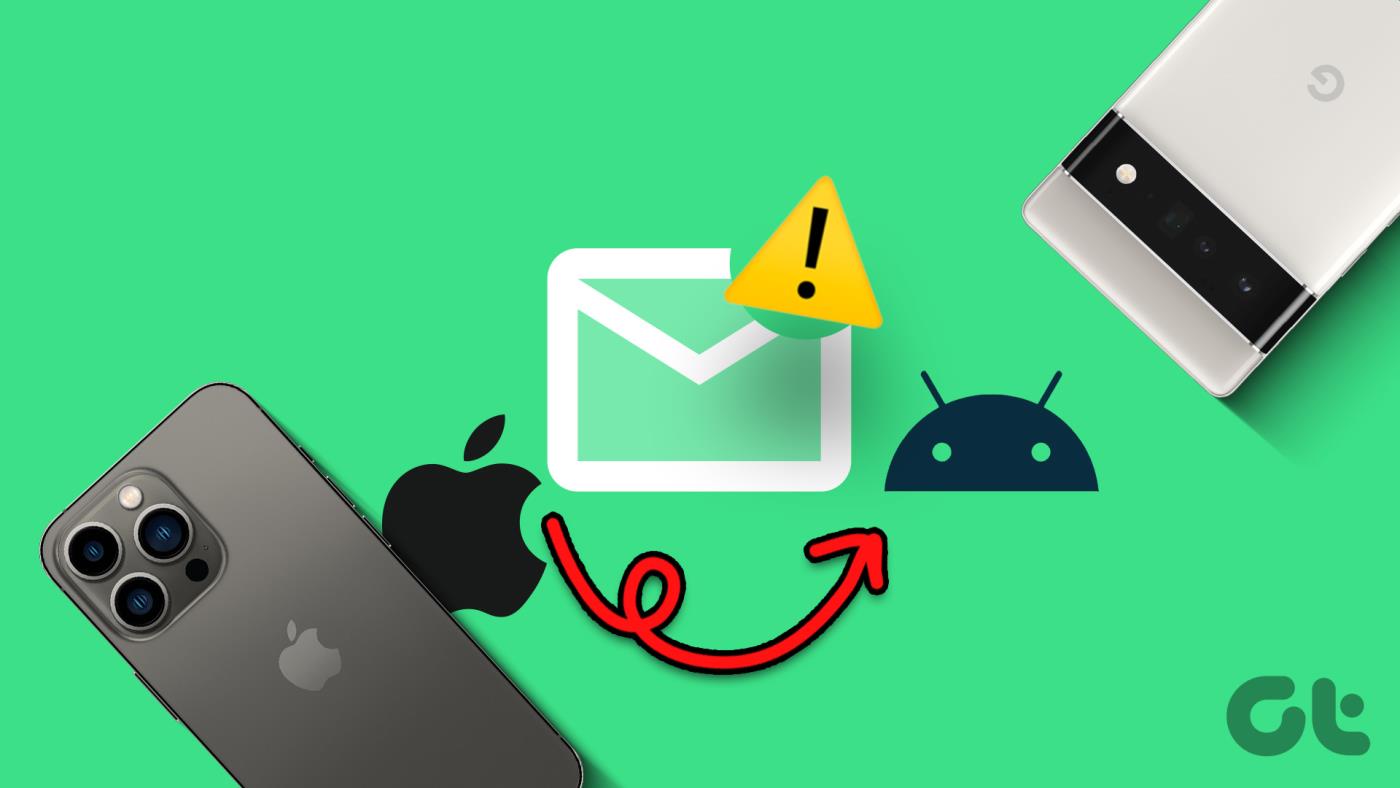
Jeśli niepokoi Cię fakt, że niektórzy Twoi znajomi posiadający iPhone'a nie mogą wysłać Ci SMS-a tylko dlatego, że należysz do drużyny Green Bubble, oto kilka sposobów rozwiązania tego problemu.
Dlaczego mój telefon z Androidem nie odbiera SMS-ów z iPhone'a
Urządzenia z Androidem i iPhone'y używają różnych protokołów do wysyłania wiadomości. Podczas gdy iPhone korzysta z iMessage, Android korzysta z RCS. Obie te platformy nie są ze sobą kompatybilne. Jeśli więc przełączyłeś się z iPhone'a na Androida i nie otrzymujesz SMS-ów, przyczyną może być to, że SMS-y nie są wysyłane jako wiadomości SMS.
Inną przyczyną błędu może być słaba łączność sieciowa lub problem z aplikacją do przesyłania wiadomości na urządzeniu z Androidem. Niezależnie od tego, jaki jest problem, ten przewodnik pomoże Ci go rozwiązać.
10 najlepszych poprawek dla Androida, który nie odbiera SMS-ów z iPhone'a
1. Przełącz tryb samolotowy
Niestabilna sieć jest jedną z najczęstszych przyczyn nieotrzymywania SMS-ów przez telefon. Chociaż nie możesz wiele zrobić w sprawie siły sieci w Twojej okolicy, możesz jedynie ponownie podłączyć telefon do najbliższej stacji bazowej.
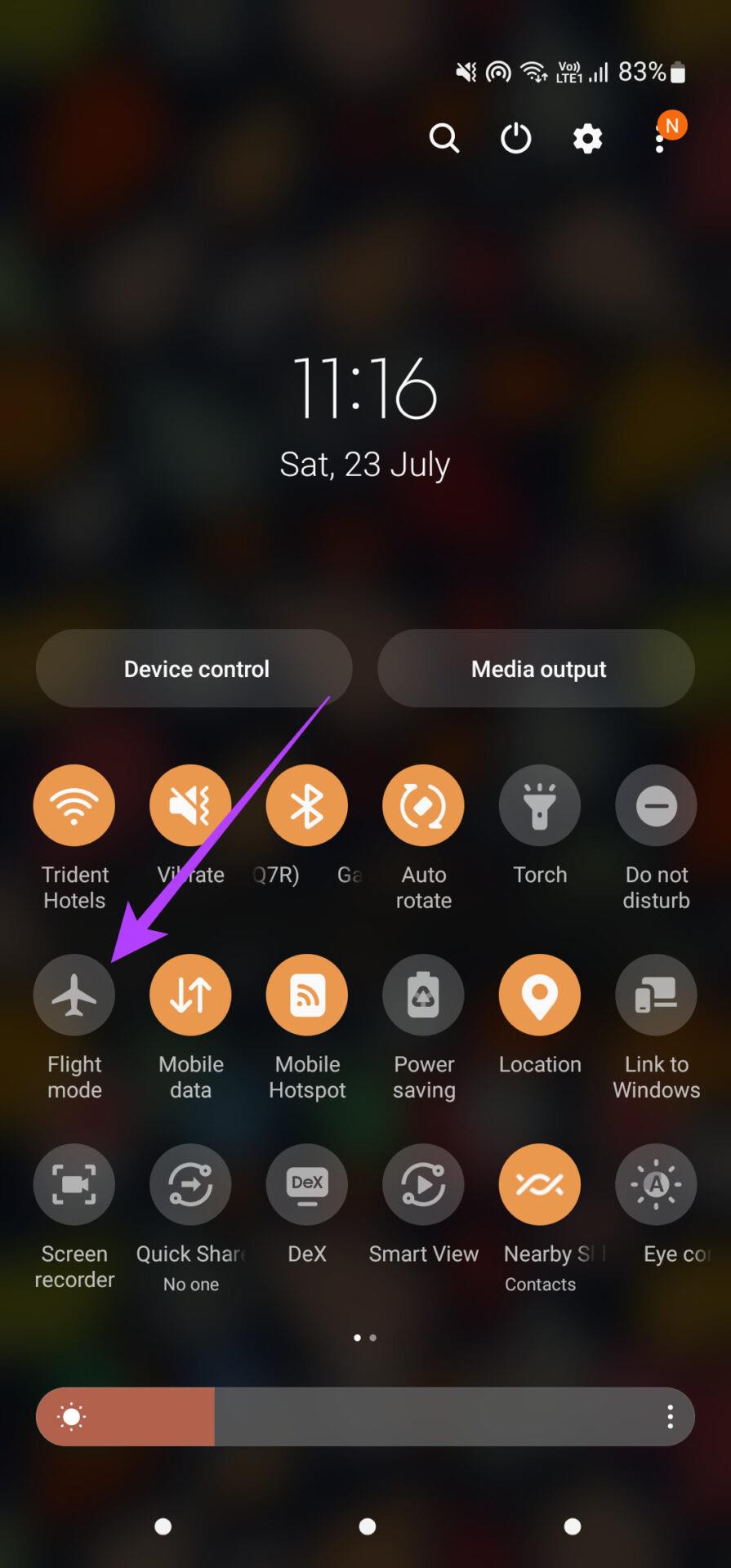
Możesz włączyć i wyłączyć tryb samolotowy. Gdy telefon nawiąże stabilne połączenie, będziesz otrzymywać SMS-y w zwykły sposób.
2. Przełącz na LTE, jeśli łączność 5G jest słaba
Chociaż sieci 5G są znacznie szybsze niż 4G, nie zapewniają jeszcze lepszej łączności i szerszego zasięgu. Jeśli więc jesteś zagorzałym użytkownikiem 5G, mamy dla Ciebie wskazówkę. Zalecamy przejście z 5G na LTE, aby sprawdzić, czy Twoja sieć się wzmocni i wiadomość zostanie wysłana. Oto jak to zrobić.
Krok 1: W aplikacji Ustawienia na telefonie przejdź do karty Połączenia. Przewiń w dół i wybierz Sieci komórkowe.
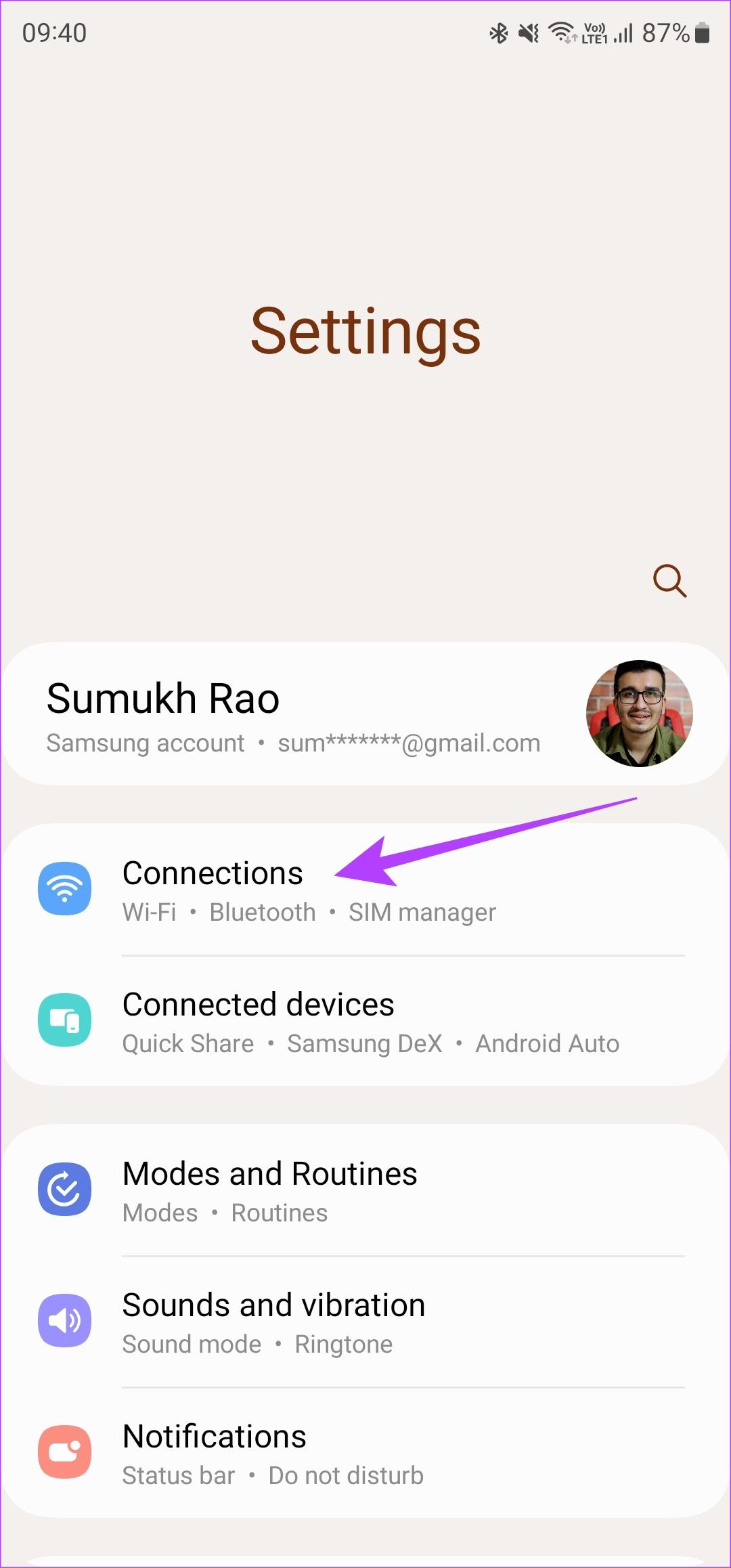
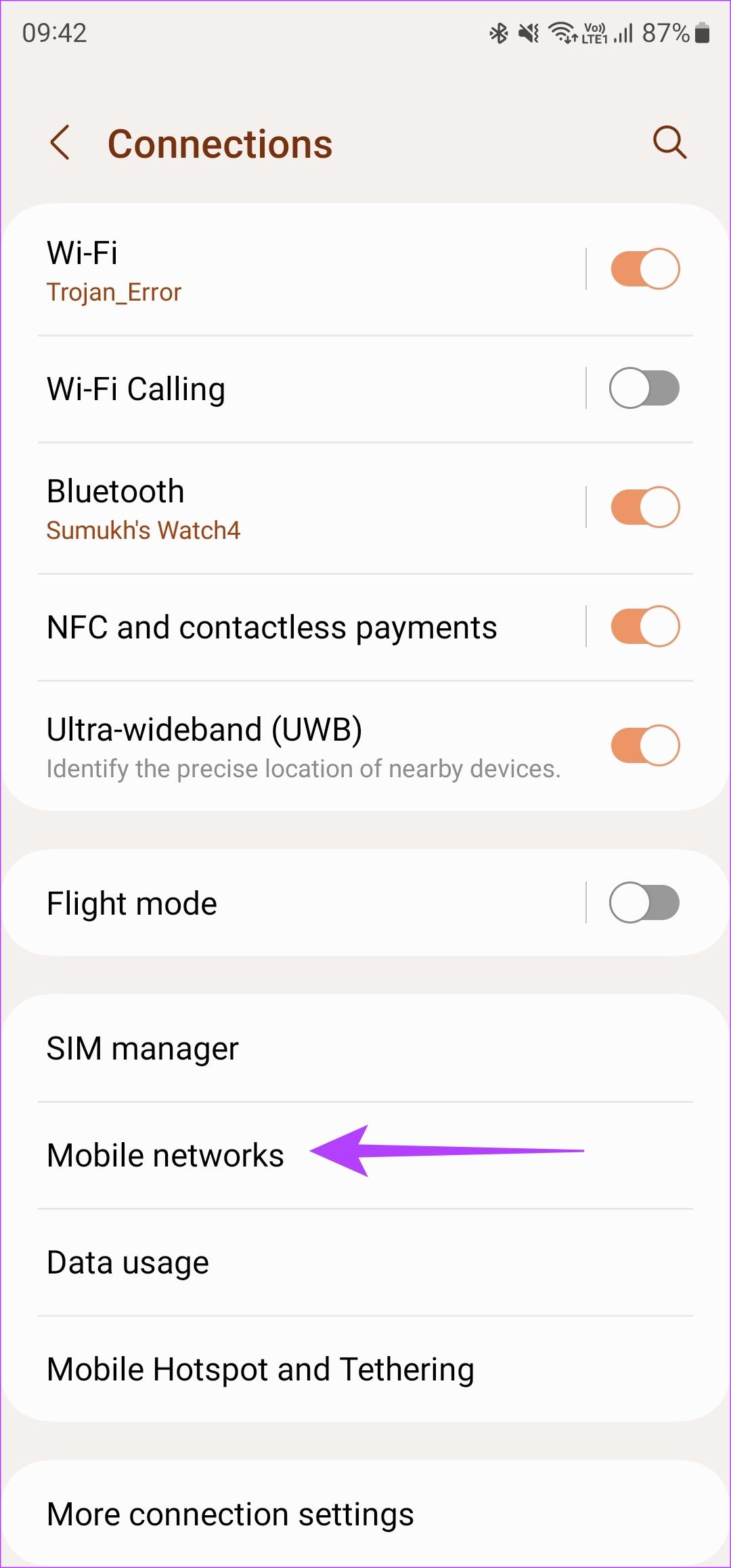
Krok 2: Stuknij w Tryb sieciowy. Następnie przejdź na LTE/3G/2G.
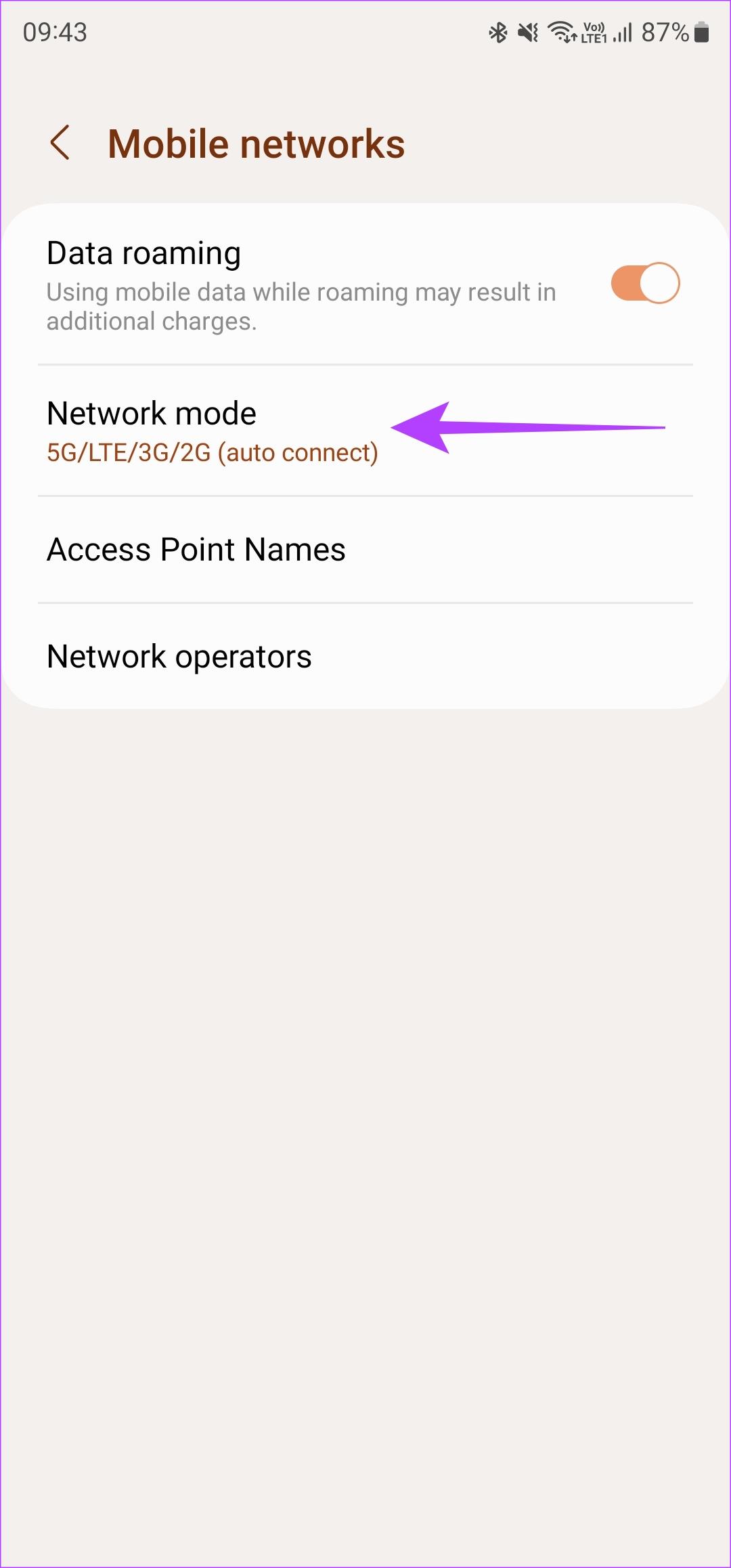
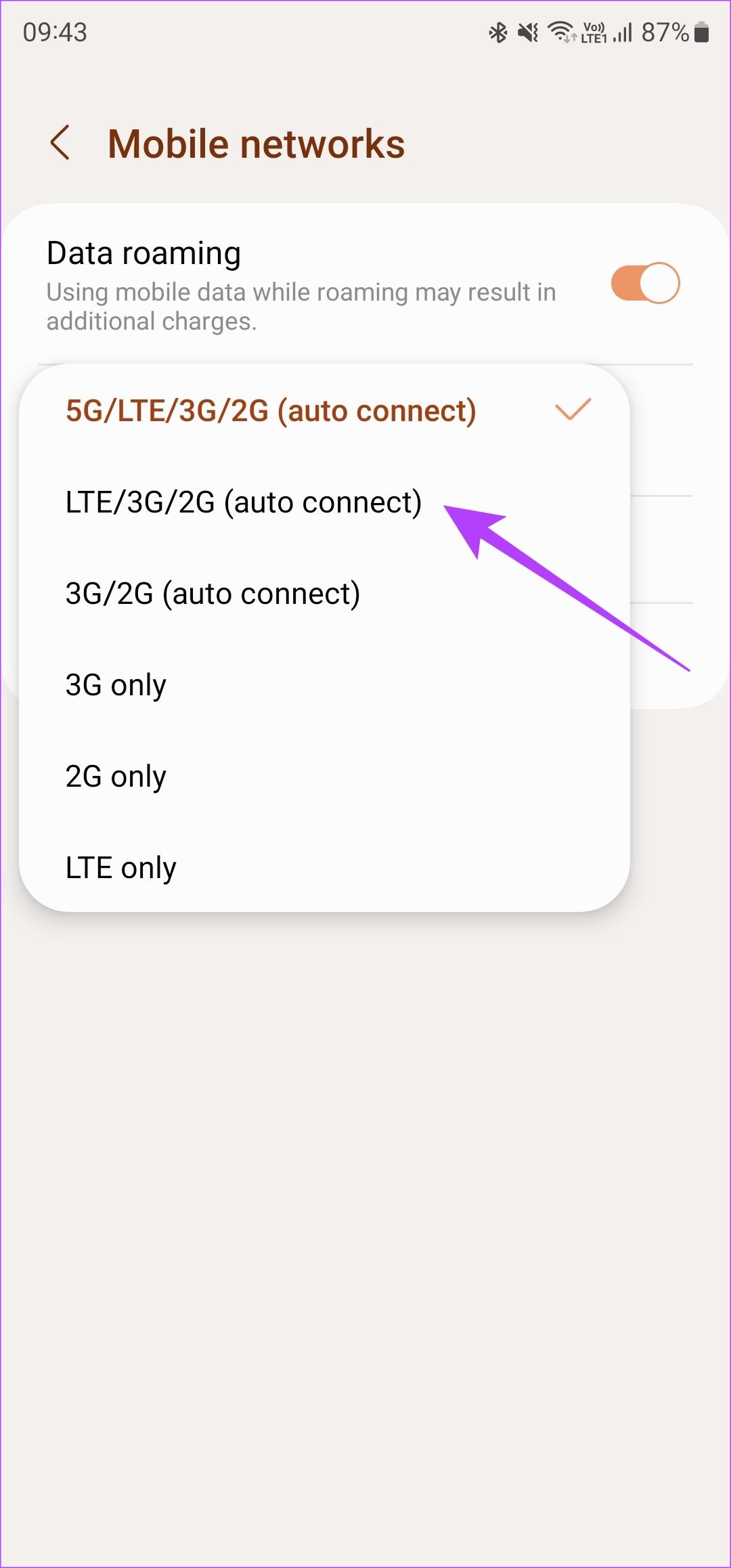
3. Zresetuj ustawienia sieciowe
Jeśli przełączenie trybu samolotowego nie rozwiązało problemów z łącznością, spróbuj zresetować ustawienia sieciowe na telefonie z Androidem. Dzięki temu wszelkie ustawienia sieciowe uniemożliwiające przychodzące SMS-y zostaną zastąpione. Oto jak możesz zrobić to samo:
Krok 1: Przejdź do aplikacji Ustawienia na telefonie z Androidem. Jako przykład tego rozwiązania używamy telefonu Samsung Galaxy.
Krok 2: Stuknij ikonę Szukaj, aby wyświetlić pasek wyszukiwania.
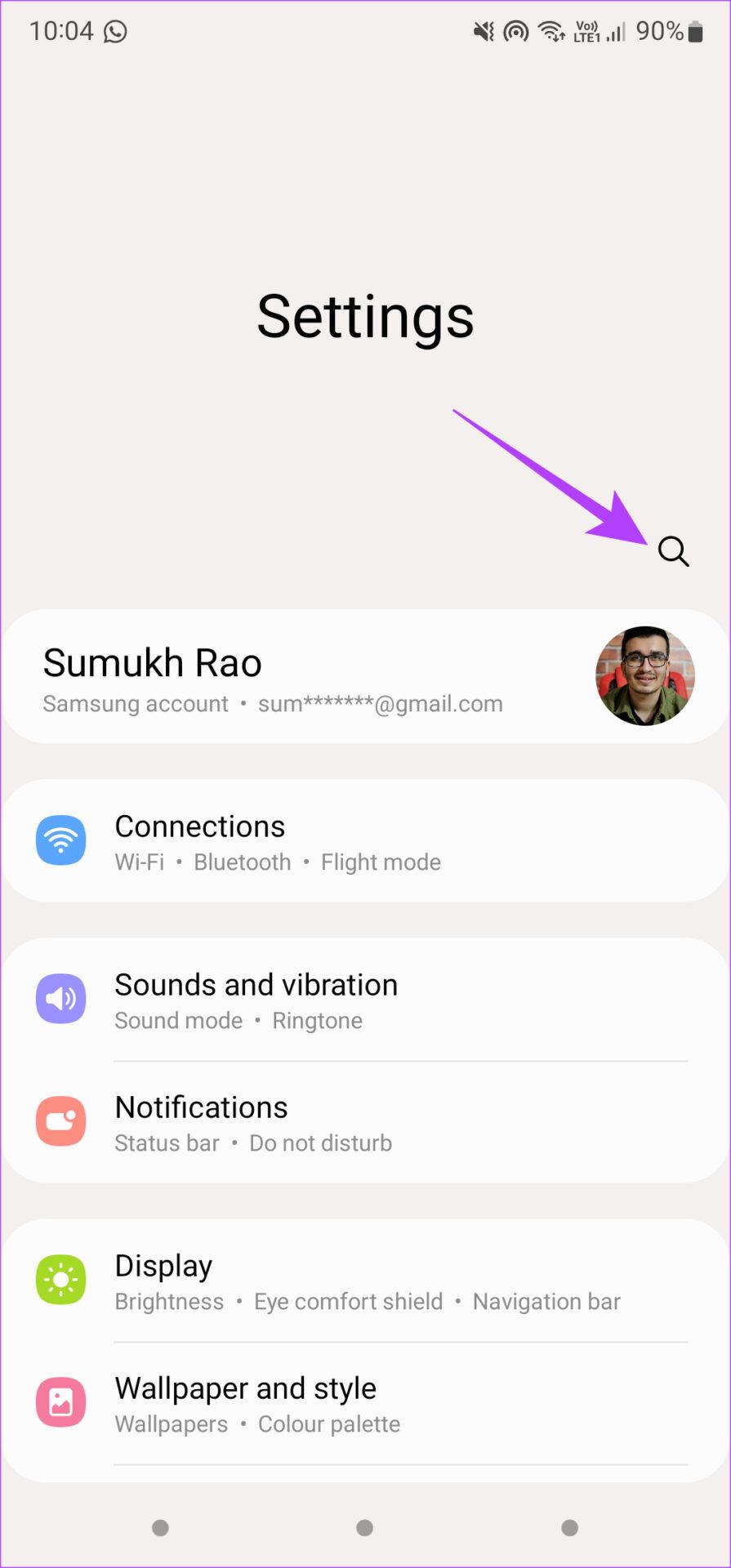
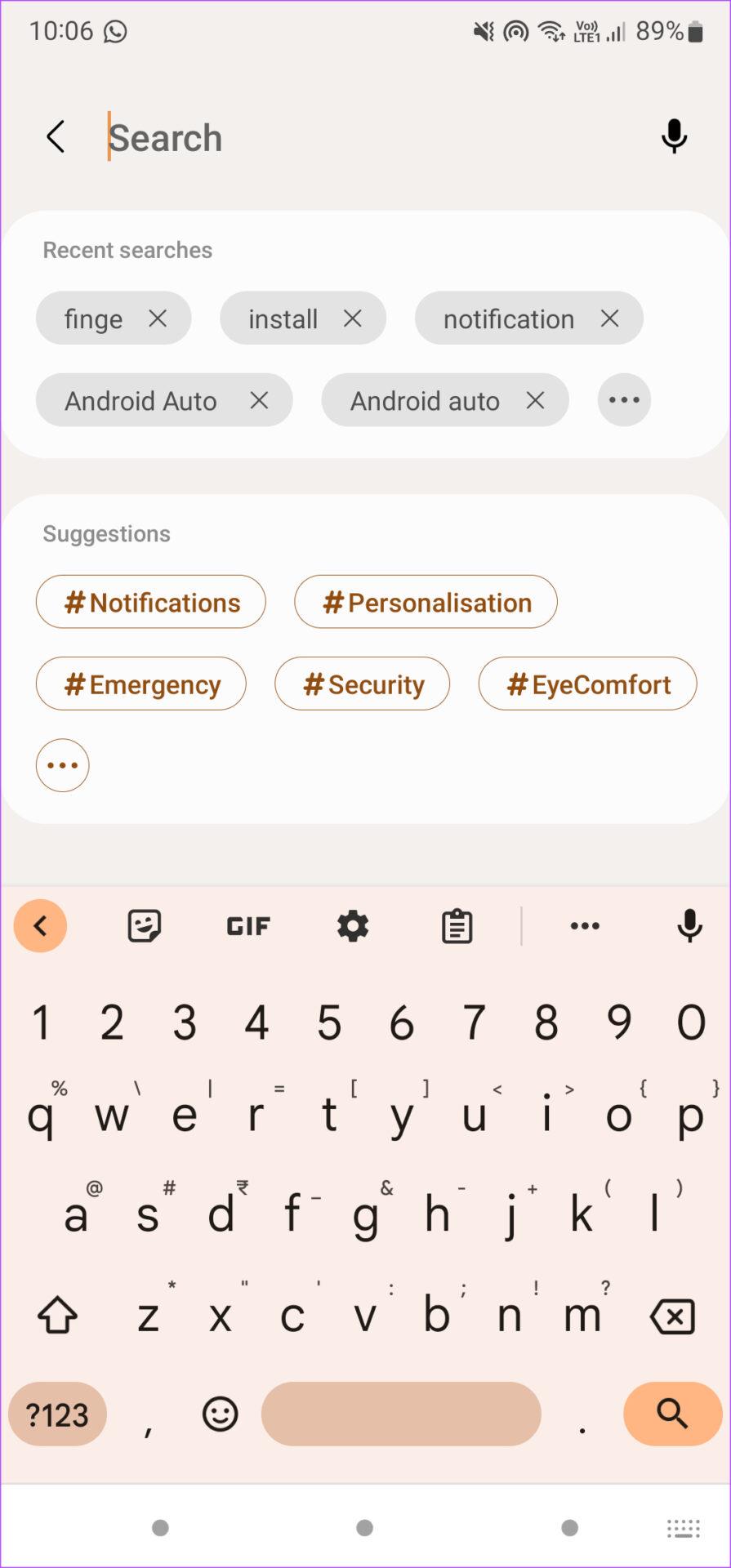
Krok 3: Wpisz Resetuj . Zobaczysz listę odpowiednich wyników.
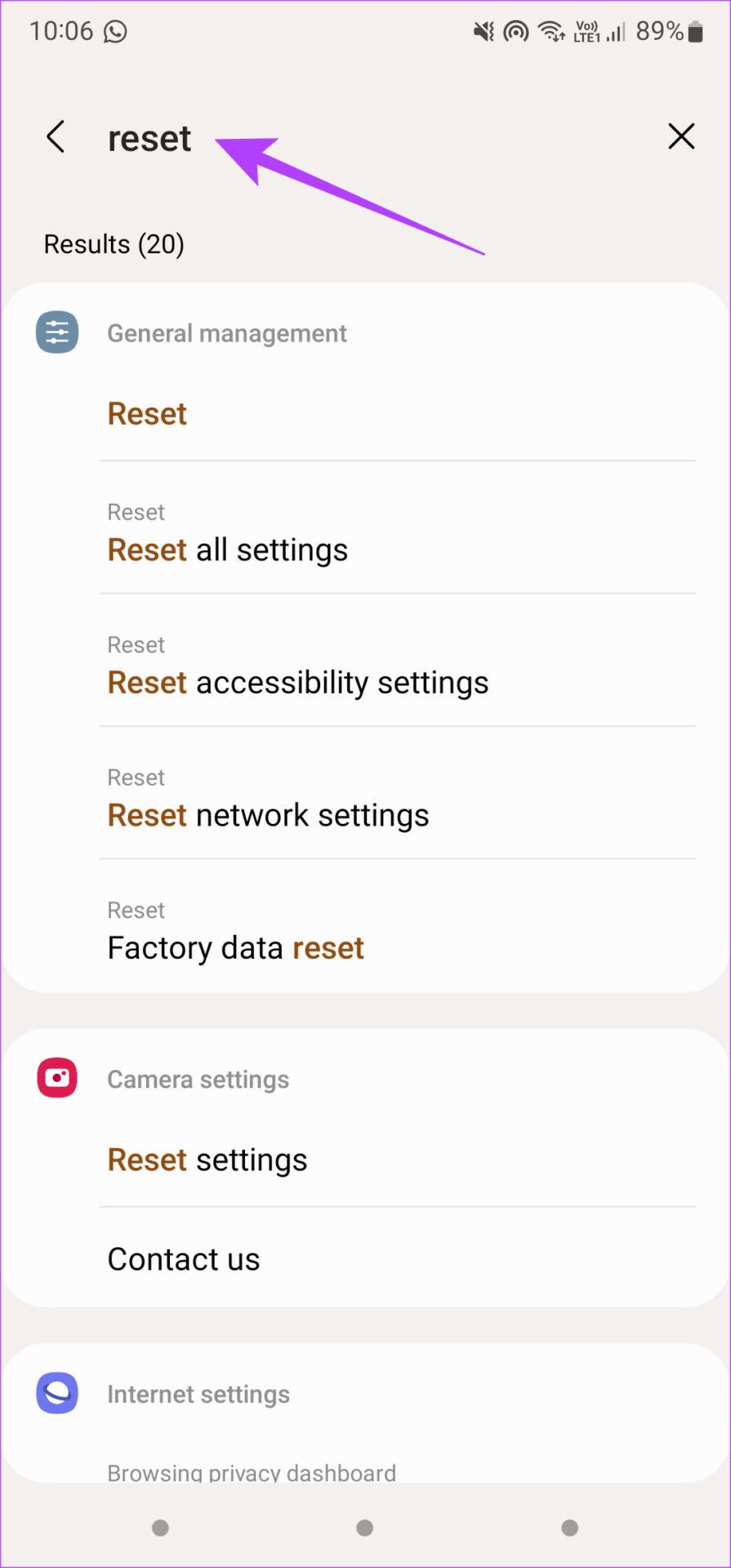
Krok 4: Wybierz opcję Resetuj ustawienia sieciowe.
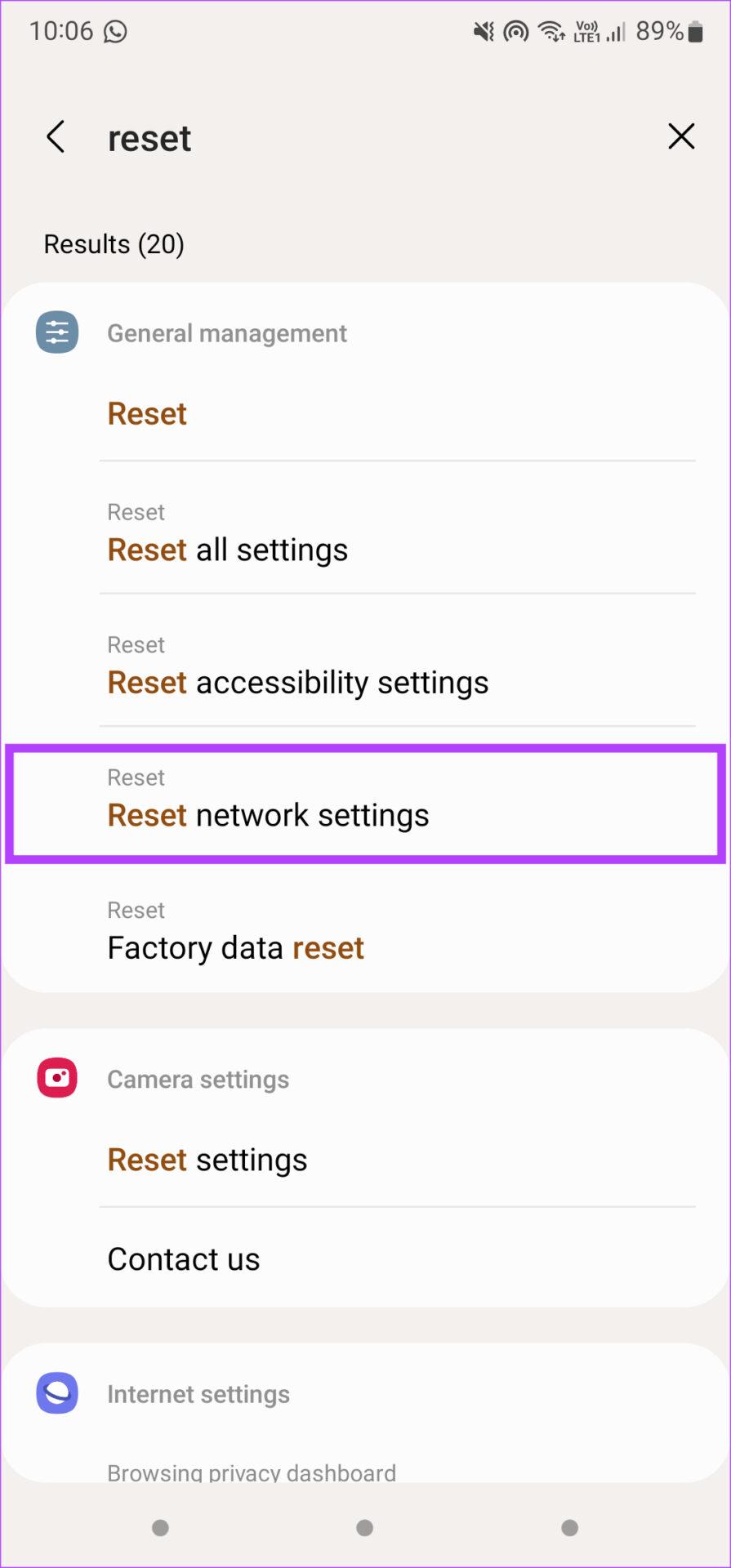
Krok 5: Ponownie dotknij opcji Resetuj ustawienia sieciowe.
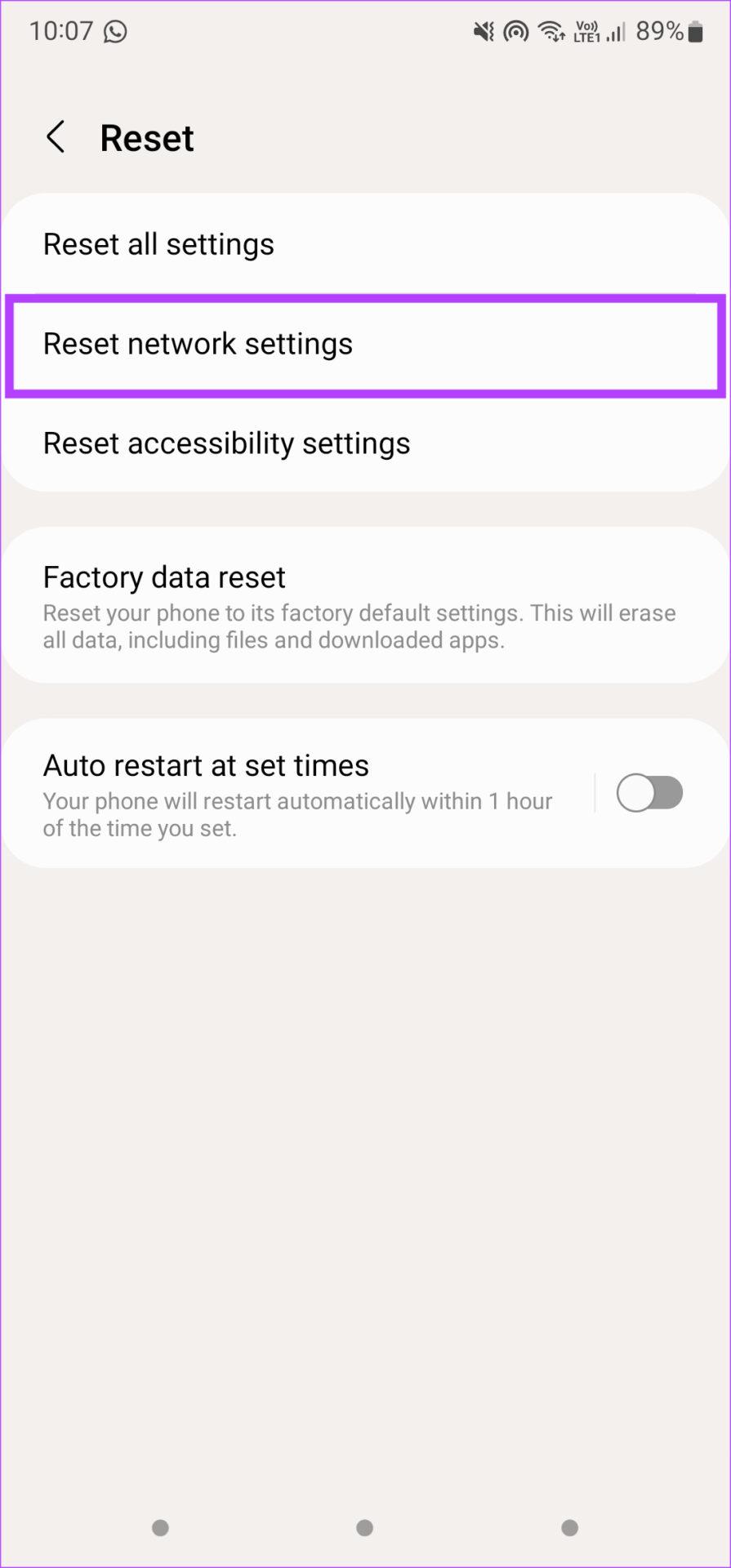
Krok 6: Wybierz Resetuj ustawienia.
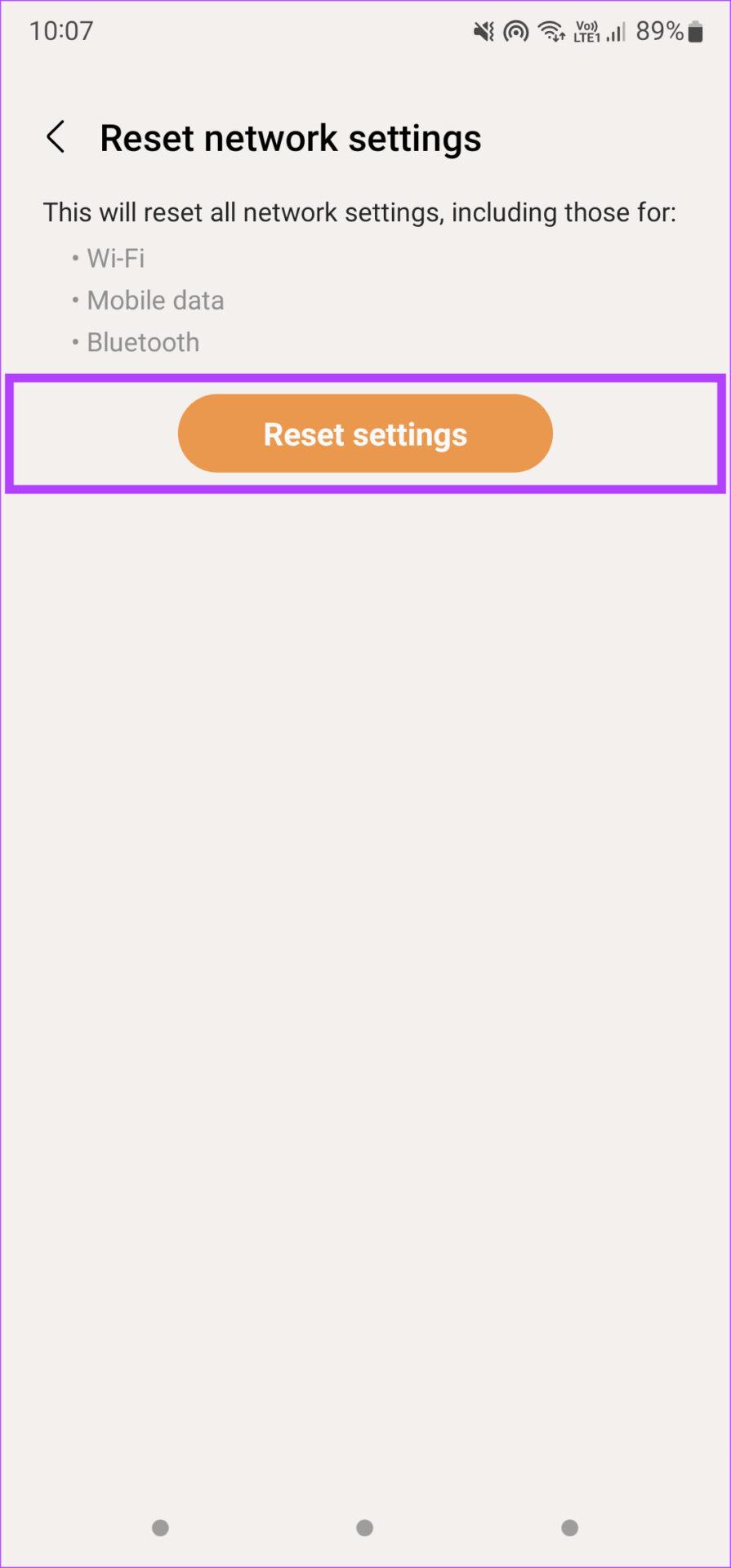
4. Wyłącz iMessage ze swojego numeru telefonu (iPhone)
Być może wiesz, że usługa przesyłania wiadomości Apple – iMessage. Jeśli masz iPhone'a z iMessage zarejestrowanego na tym samym numerze telefonu, co Twój telefon z Androidem, możesz napotkać problemy z odbieraniem SMS-ów na tym drugim.
Dlatego mądrze jest wyłączyć iMessage dla tego numeru telefonu za pośrednictwem iPhone'a. Oto jak to zrobić.
Krok 1: Otwórz aplikację Ustawienia na swoim iPhonie i przewiń w dół do opcji wiadomości.
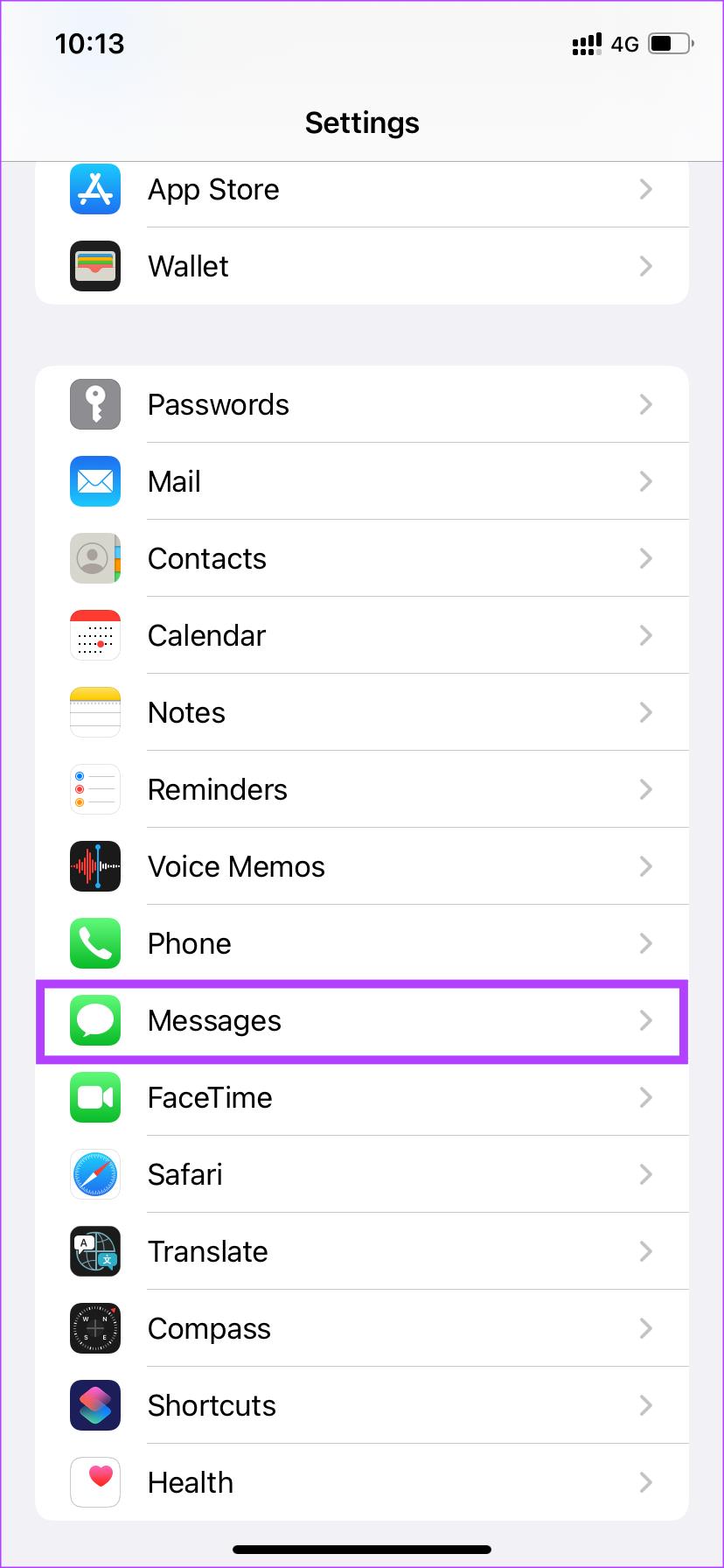
Krok 2: Stuknij w Wyślij i odbierz.
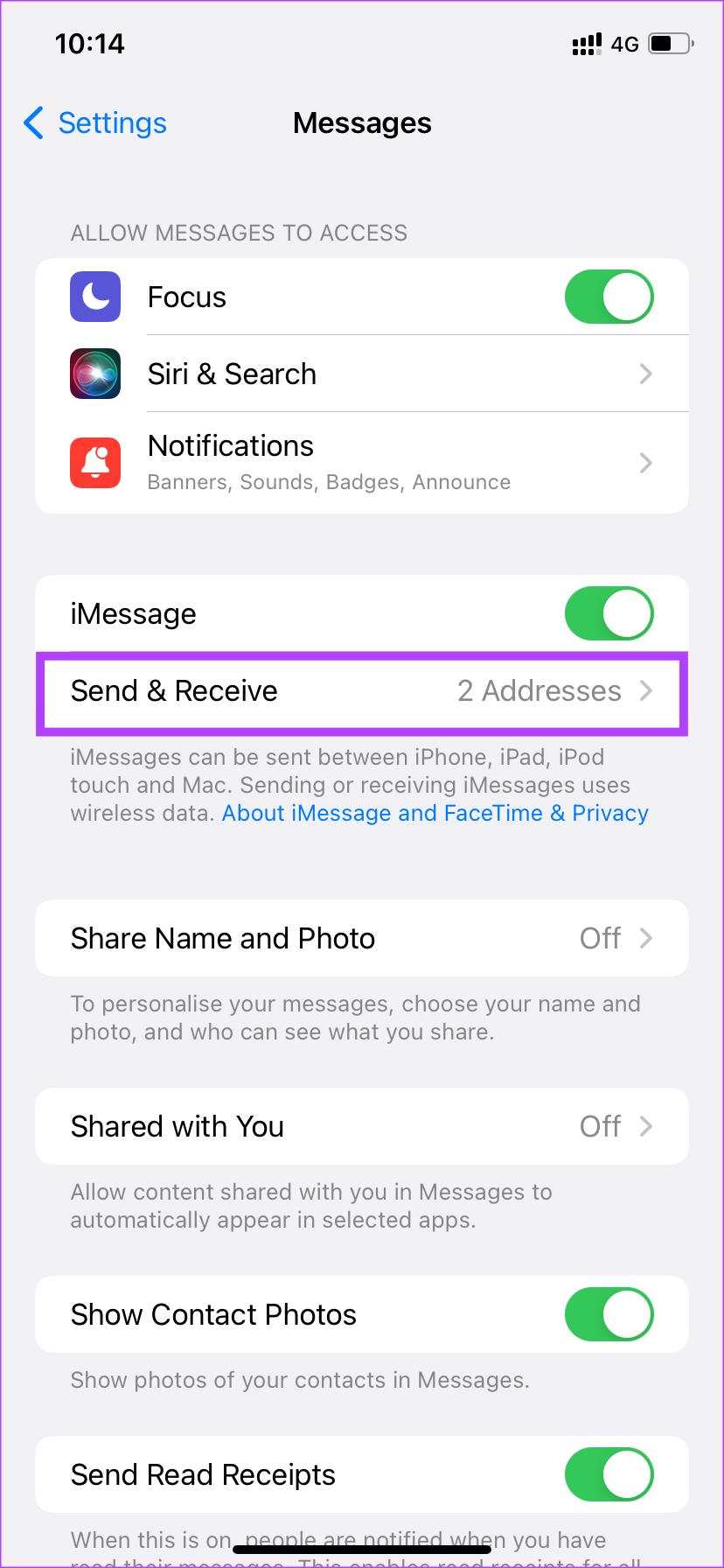
Krok 3: Wybierz numer telefonu, którego używasz na swoim telefonie z Androidem.
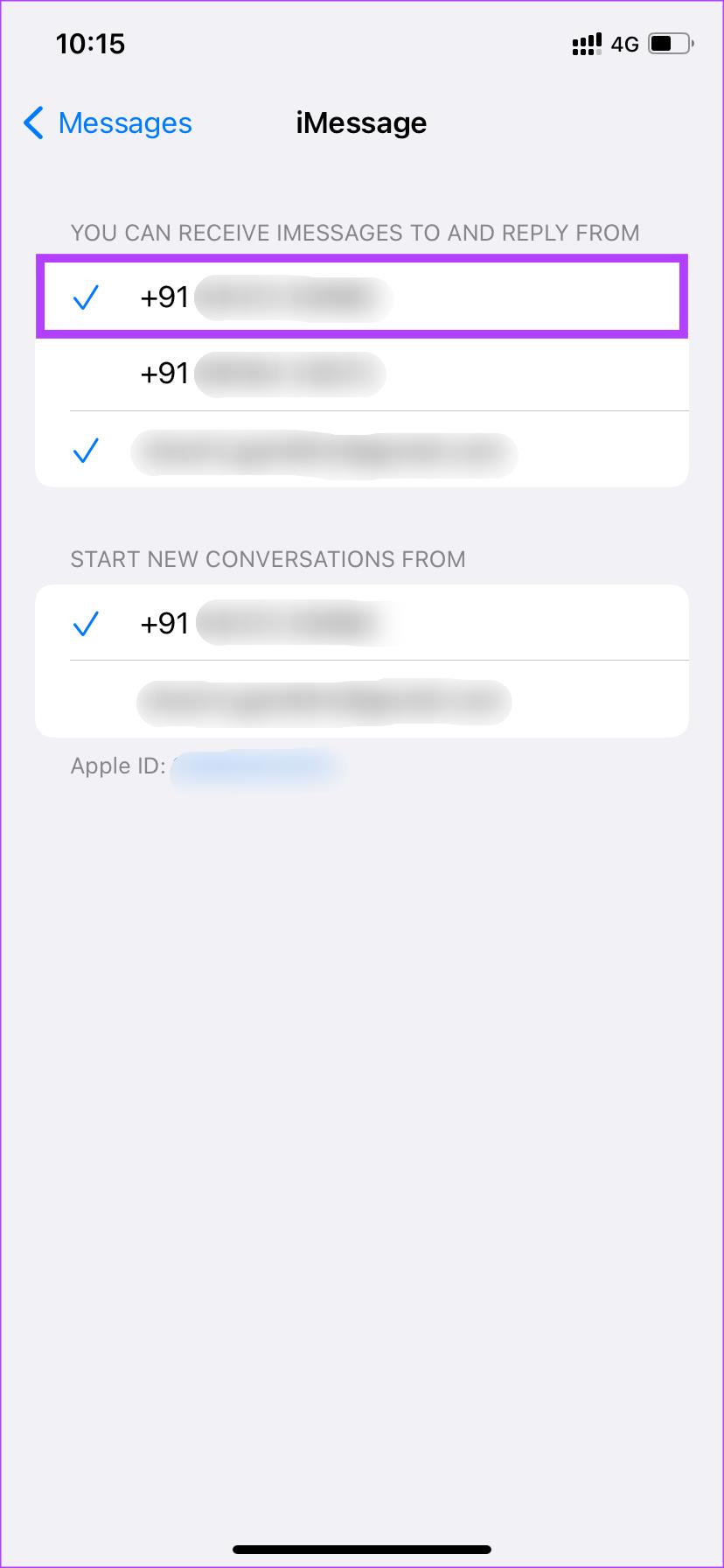
Krok 4: Gdy pojawi się monit, wybierz opcję Usuń.
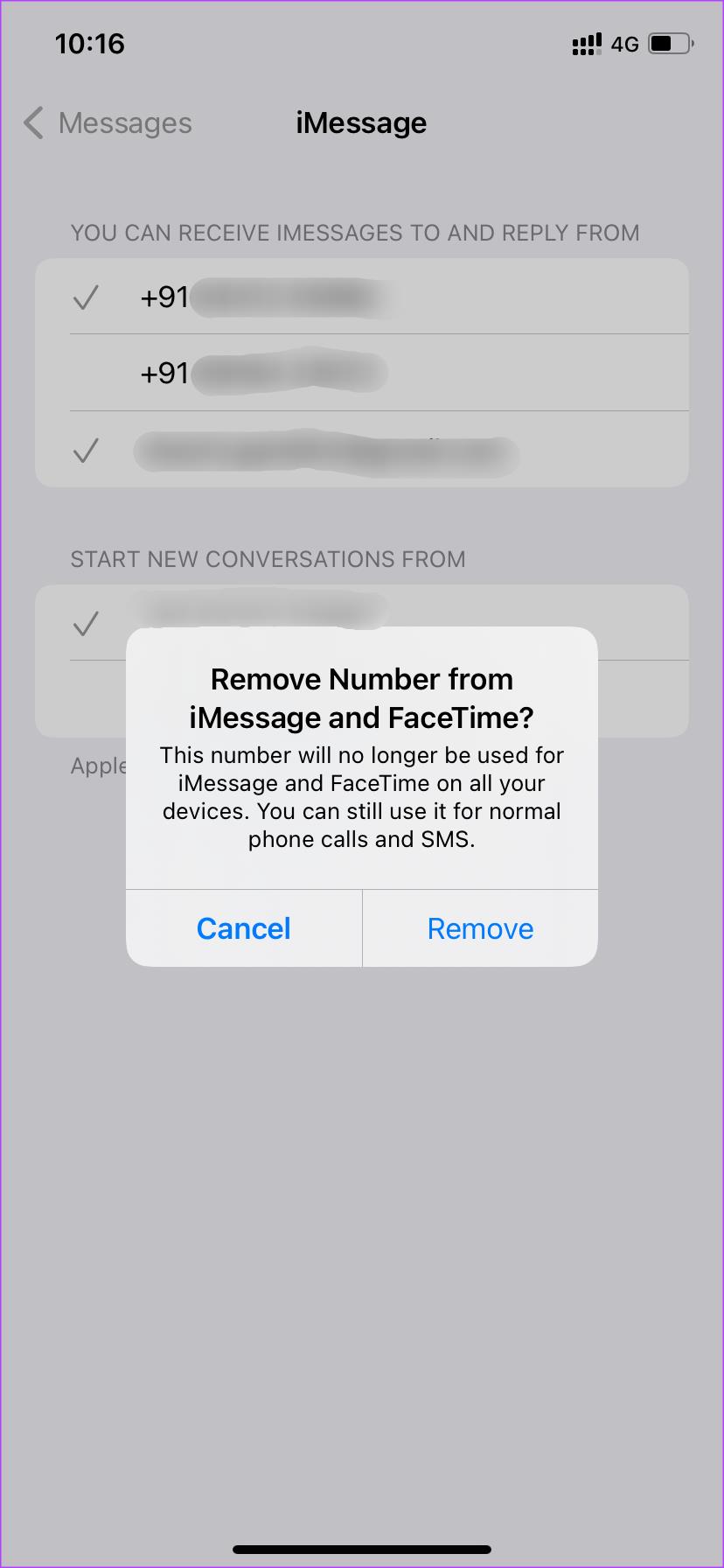
5. Wyrejestruj się z iMessage
Powyższa metoda miała zastosowanie, jeśli jednocześnie korzystasz z iPhone'a i urządzenia z Androidem. Jeśli jednak przełączyłeś się na Androida z iPhone'a i zapomniałeś wyłączyć iMessage na swoim numerze, istnieje alternatywna metoda, aby to naprawić.
Krok 1: Odwiedź oficjalny portal Apple, aby wyrejestrować swój numer telefonu z iMessage.
Wyrejestruj numer telefonu z iMessage
Krok 2: Przewiń stronę w dół do sekcji „Nie masz już swojego iPhone’a?”
Krok 3: Wprowadź swój numer telefonu w polu wraz z kodem kraju.
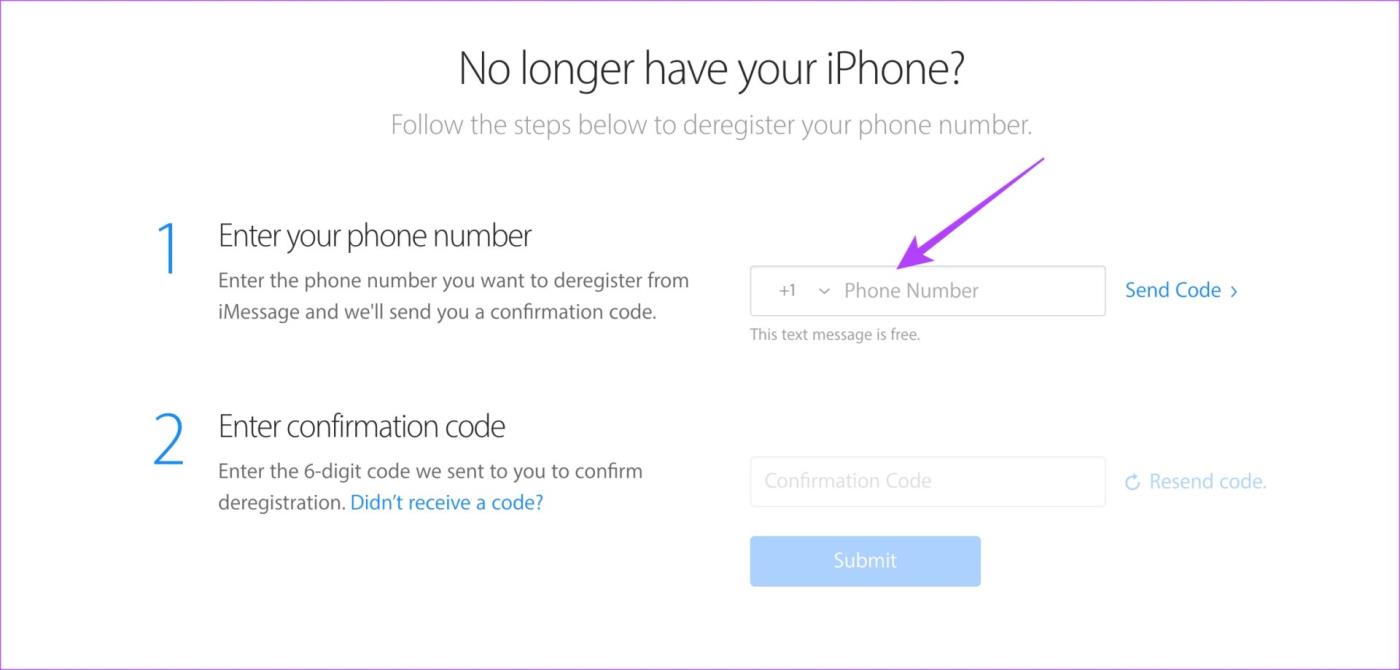
Krok 4: Teraz kliknij Wyślij kod.
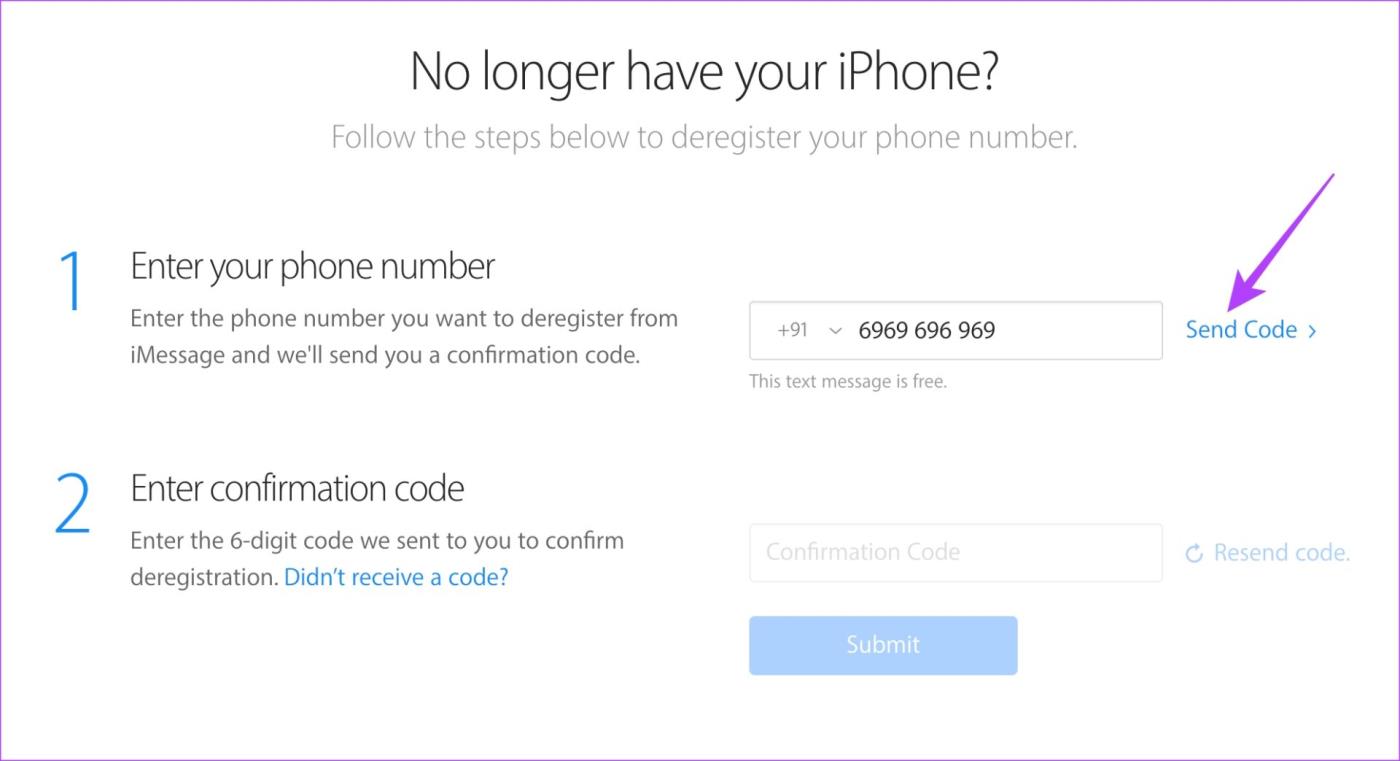
Krok 5: Poczekaj, aż kod dotrze na Twój numer telefonu. Wprowadź go, a następnie kliknij Prześlij.
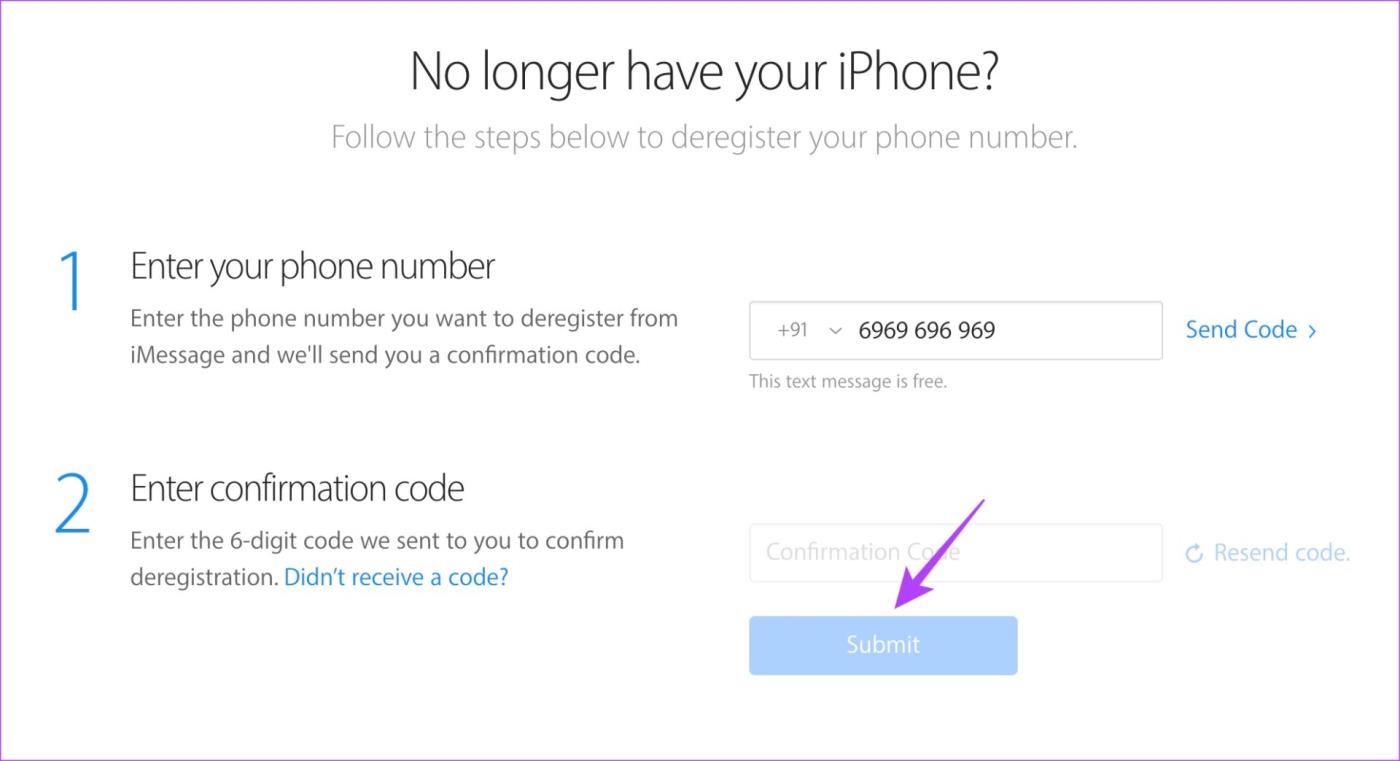
Następnie Apple wyrejestruje Twój numer telefonu z iMessage.
6. Sprawdź folder spamu w aplikacji SMS
Większość aplikacji do SMS-ów na Androida ma wbudowany filtr spamu. Czasami niektóre ważne wiadomości mogą zostać oznaczone jako spam. W rezultacie ta konkretna wiadomość zostanie przeniesiona do folderu spamu.
Sprawdź więc folder ze spamem, aby sprawdzić, czy ważne wiadomości nie zostały przeniesione.
Krok 1: Otwórz aplikację Wiadomości na swoim urządzeniu z Androidem.
Krok 2: Kliknij menu z trzema kropkami, aby wyświetlić Preferencje.
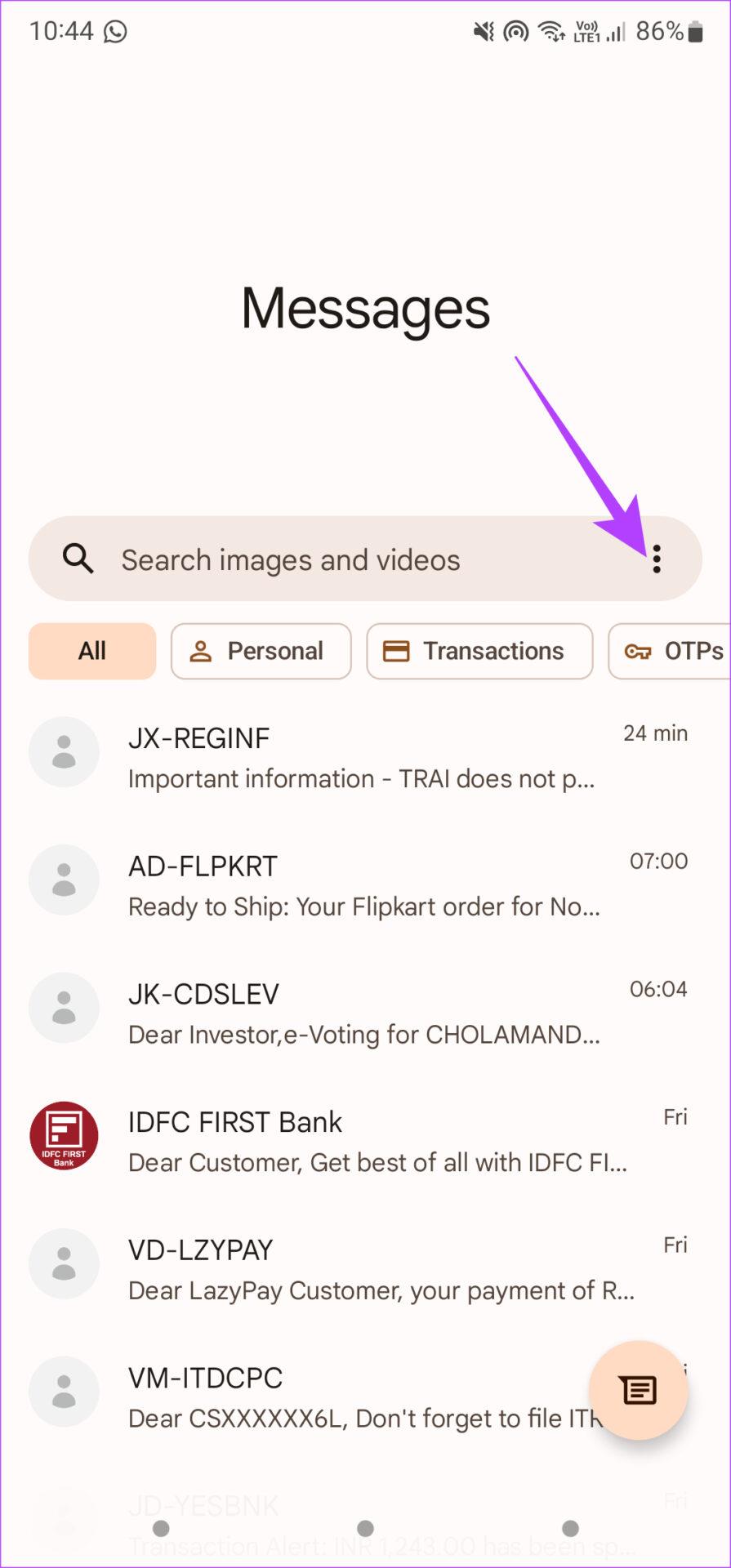
Krok 3: Wybierz Spam i Zablokowane.
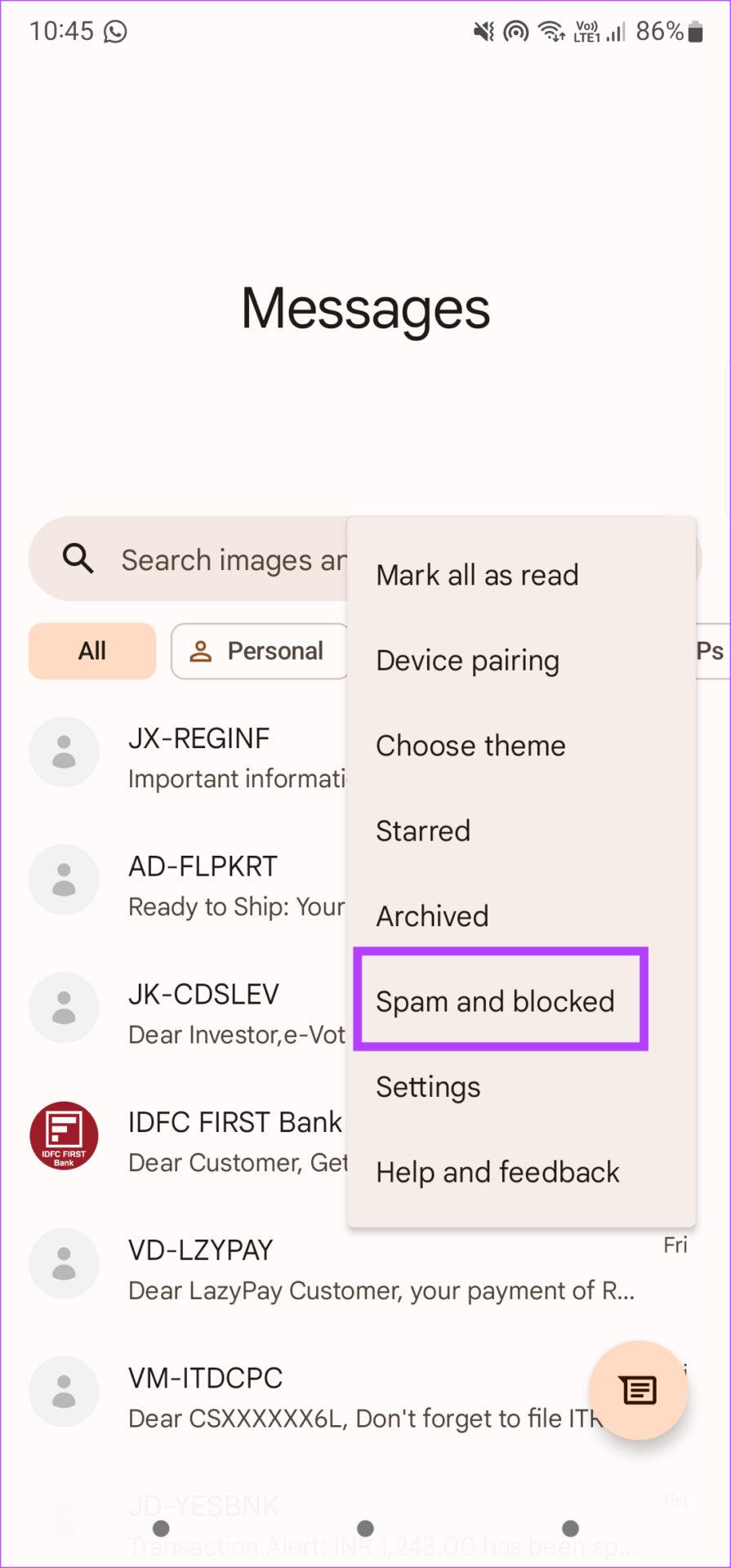
Na tym ekranie zobaczysz wszystkie wiadomości spamowe.
Krok 4: Jeśli napotkasz wiadomość, która nie należy do spamu, otwórz ją.
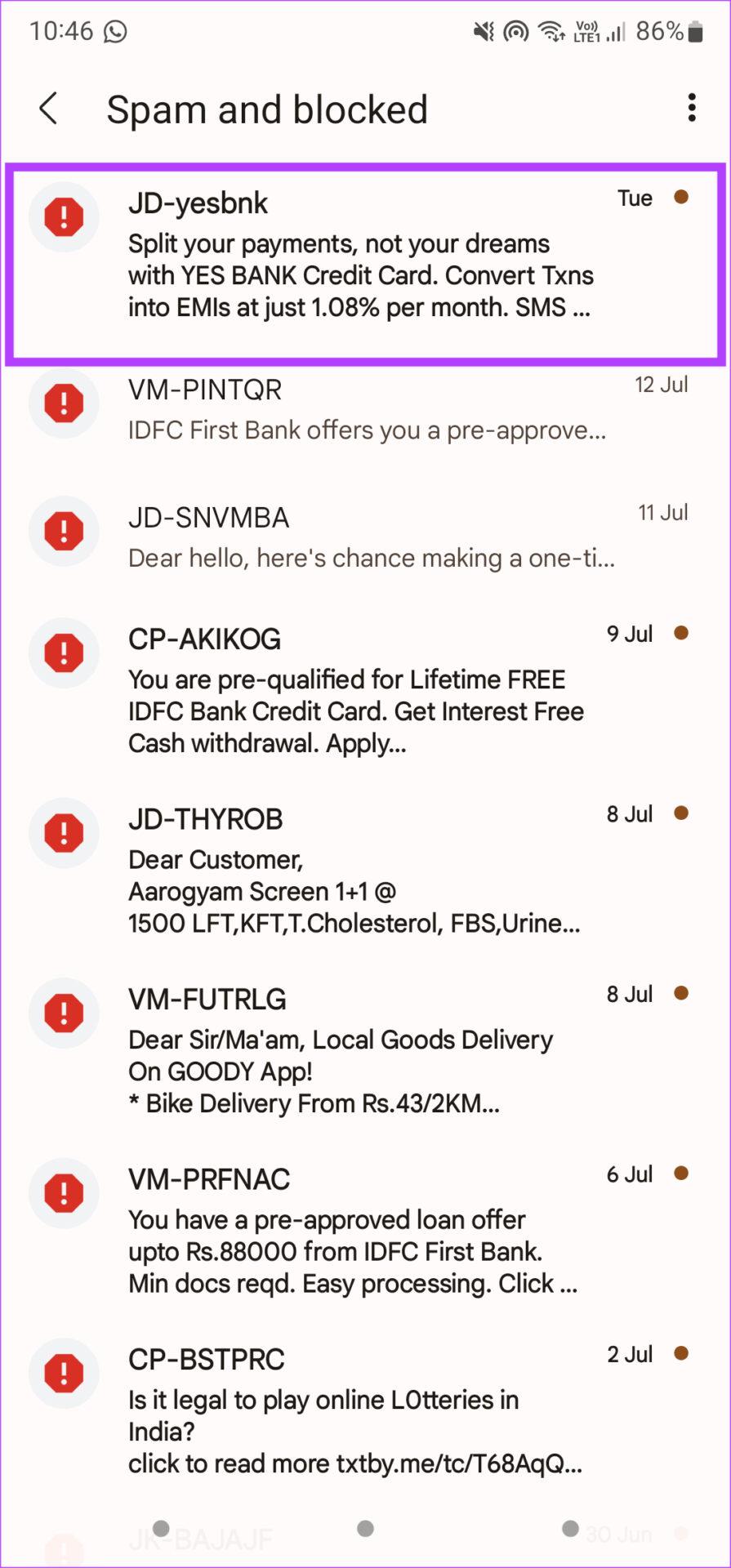
Krok 5: Naciśnij przycisk To nie spam, aby przenieść wiadomość do skrzynki odbiorczej.
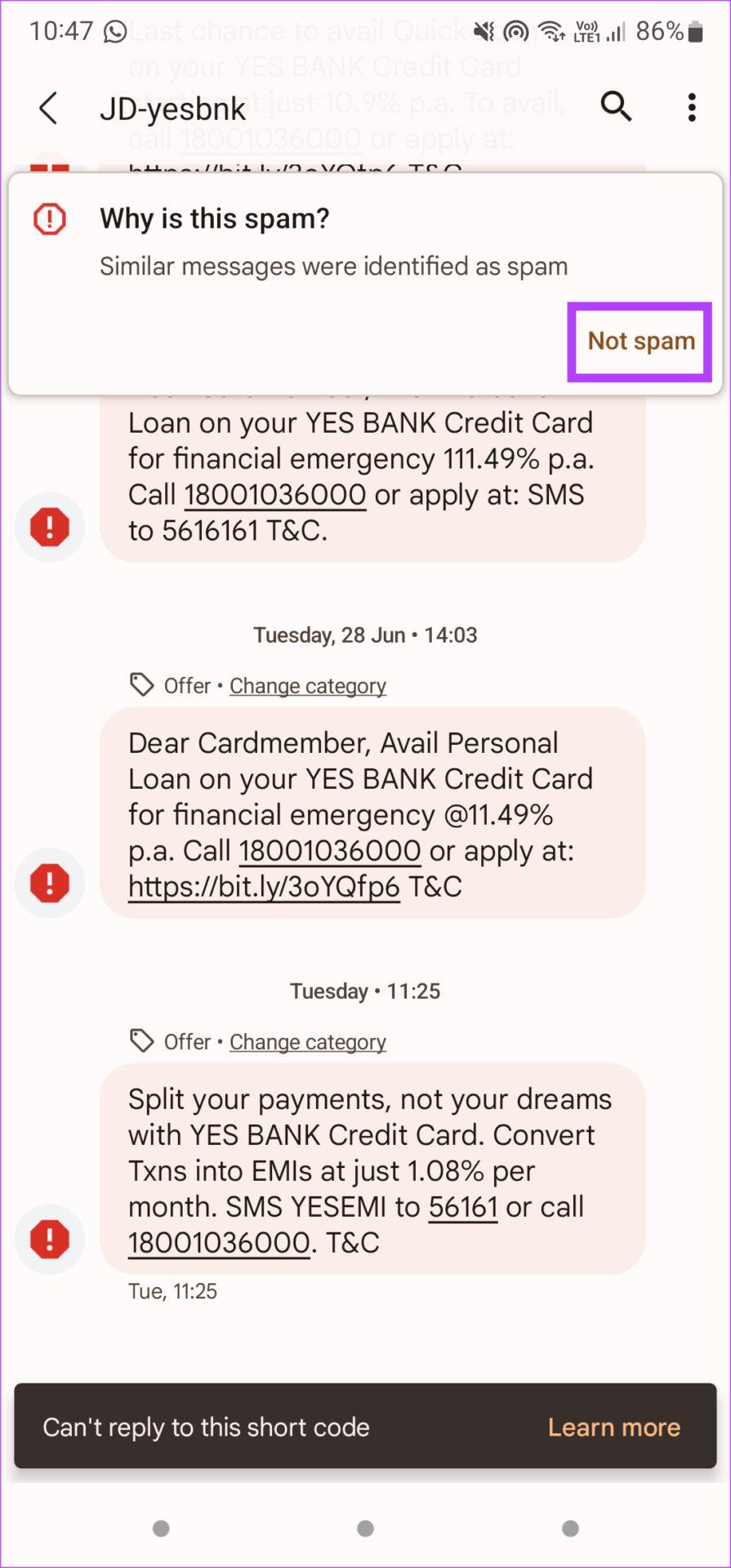
7. Wyłącz RCS na Androidzie
Firma Google niedawno wprowadziła swój standard przesyłania wiadomości – RCS – będący konkurentem iMessage. Czasami może się zdarzyć, że wiadomości wysłane z iPhone'a nie pojawią się na Twoim urządzeniu z Androidem, ponieważ zostały wysłane z urządzenia, które nie obsługuje RCS.
Spróbuj więc wyłączyć RCS na Androidzie i sprawdź, czy możesz odbierać SMS-y z iPhone'a. Oto jak to się robi.
Krok 1: Otwórz aplikację Wiadomości na swoim urządzeniu z Androidem.
Krok 2: Kliknij menu z trzema kropkami, aby wyświetlić Preferencje.
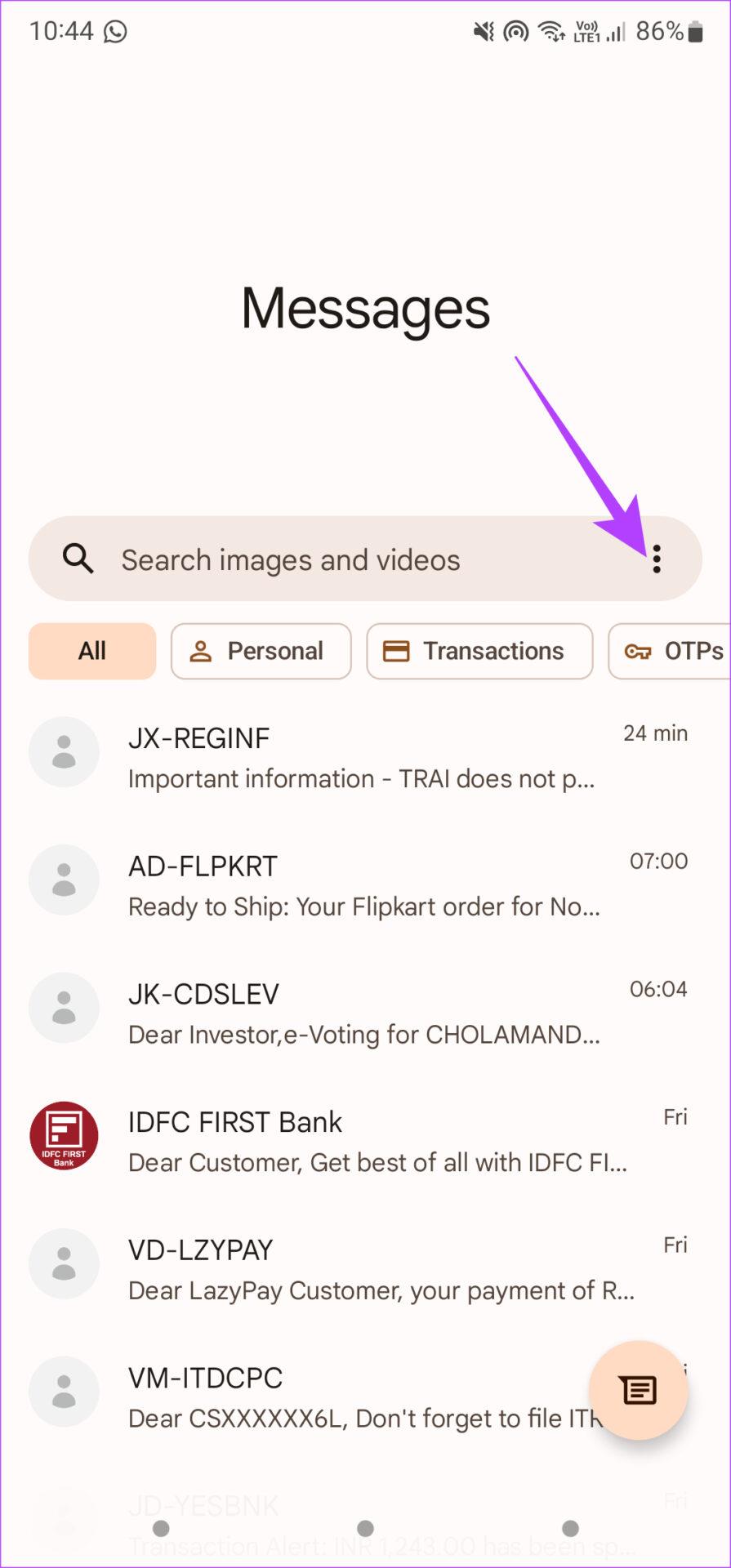
Krok 3: Wybierz opcję Ustawienia.
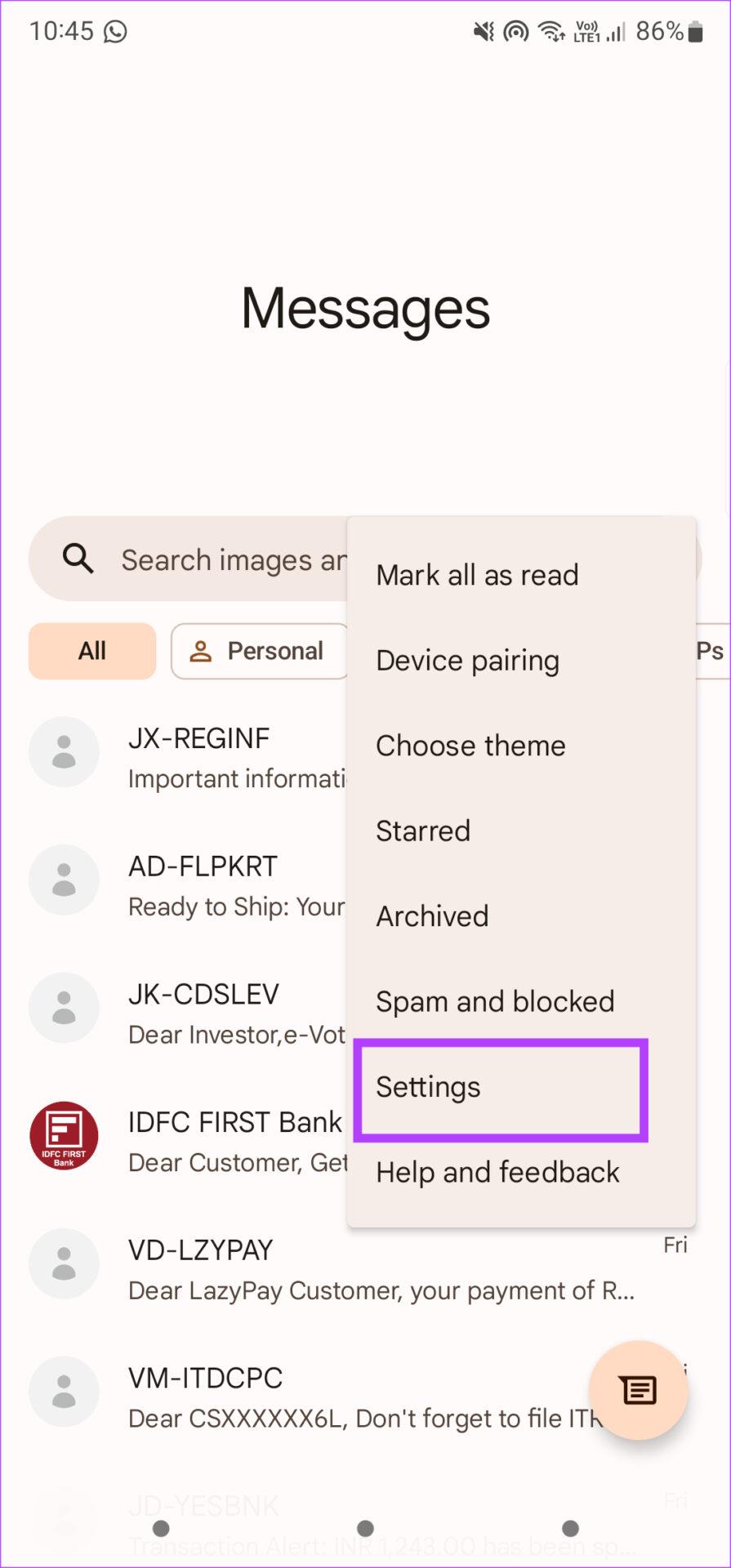
Krok 4: Wybierz pierwszą opcję, tj. Funkcje czatu.
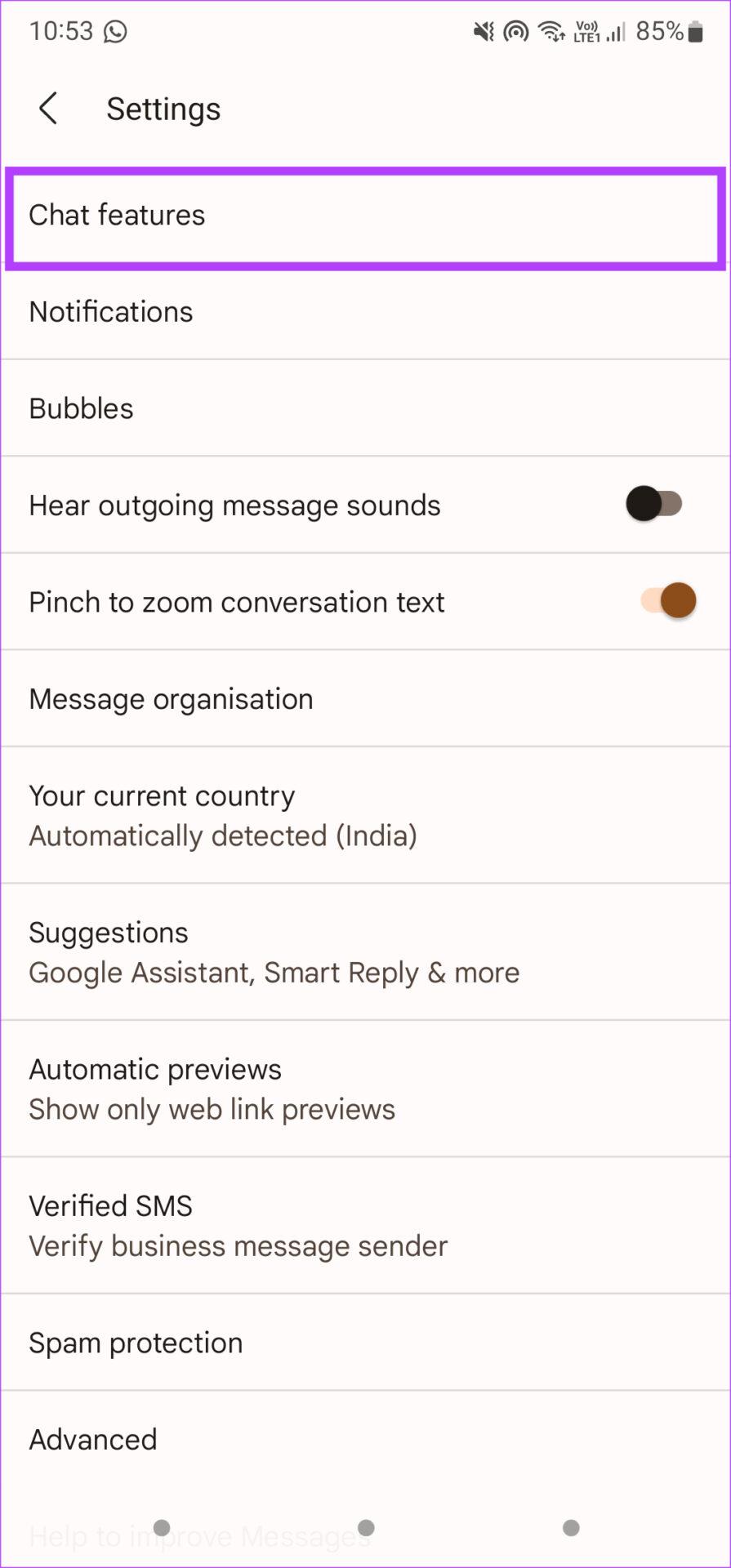
Krok 5: Wyłącz przełącznik obok opcji Włącz funkcje czatu.
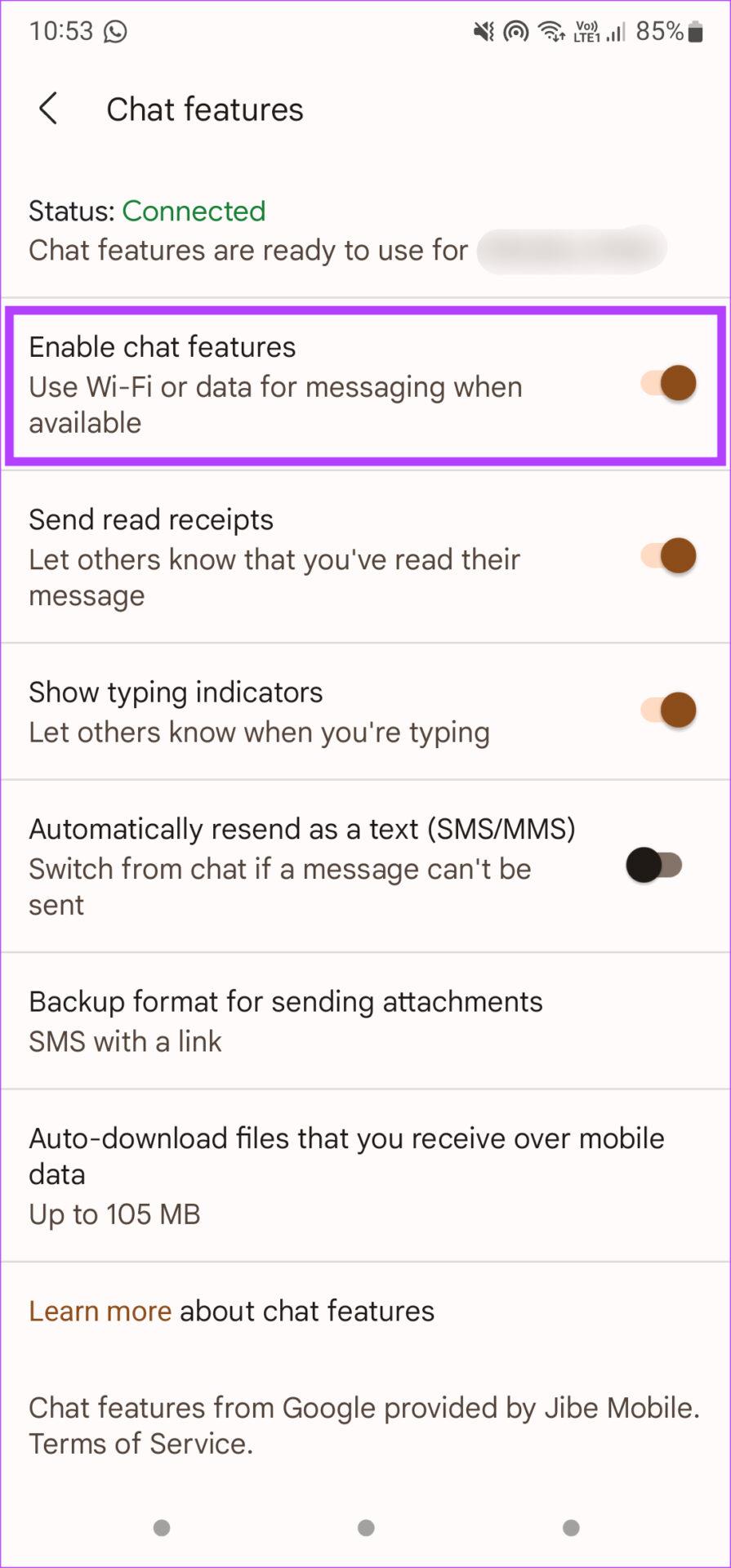
8. Wyczyść pamięć podręczną aplikacji SMS
Pamięć podręczna zgromadzona w aplikacji utrudnia jej sprawne działanie. Czasami może to również uniemożliwiać wyświetlanie nowych wiadomości. Wyczyść więc pamięć podręczną zgromadzoną w aplikacji SMS. Może rozwiązać Twój problem. Oto, jak wyczyścić pamięć podręczną w aplikacji SMS.
Krok 1: Przejdź do aplikacji Ustawienia na telefonie z Androidem.
Krok 2: Przewiń w dół i wybierz opcję Aplikacje.
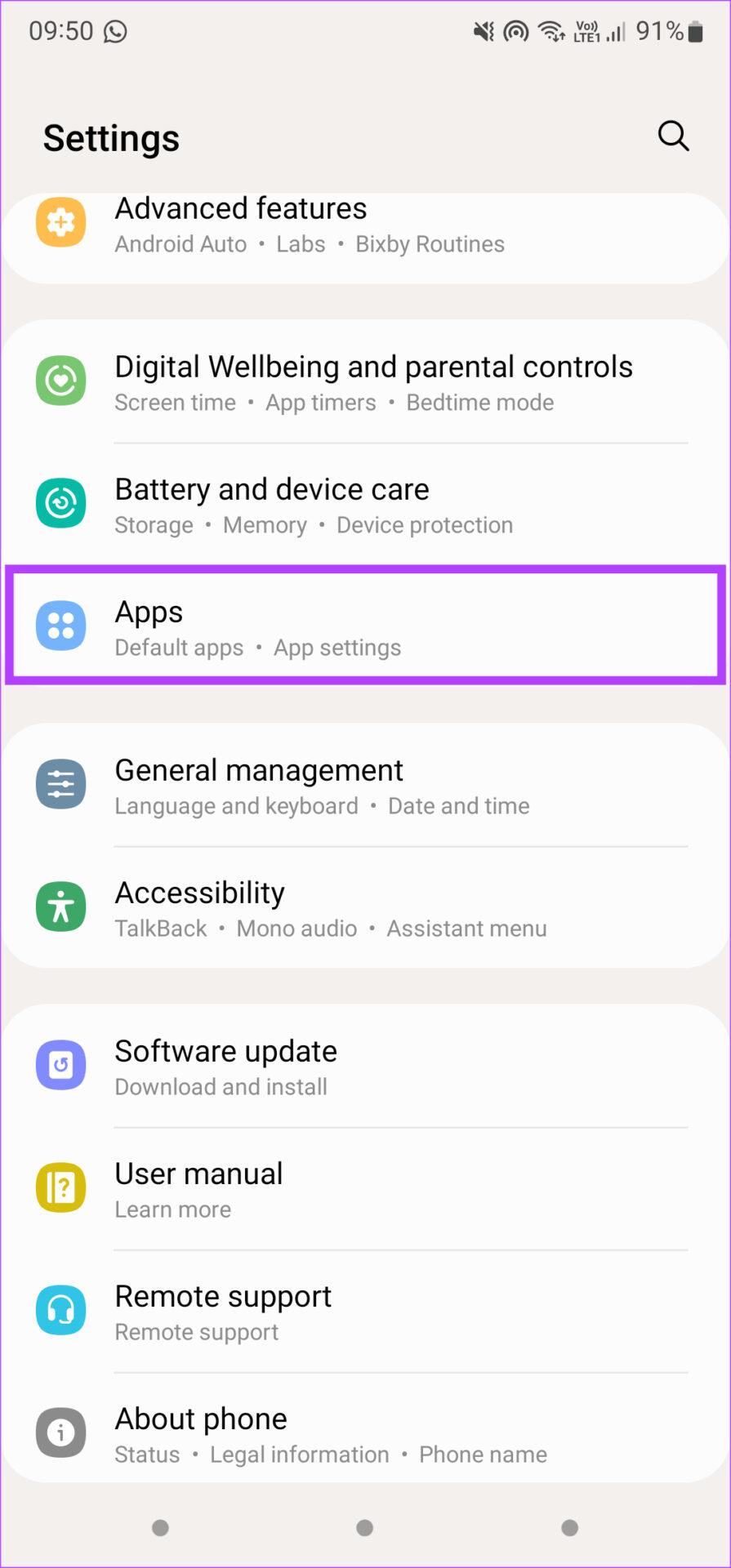
Krok 3: Przejrzyj listę aplikacji i znajdź aplikację Wiadomości. Kliknij to.
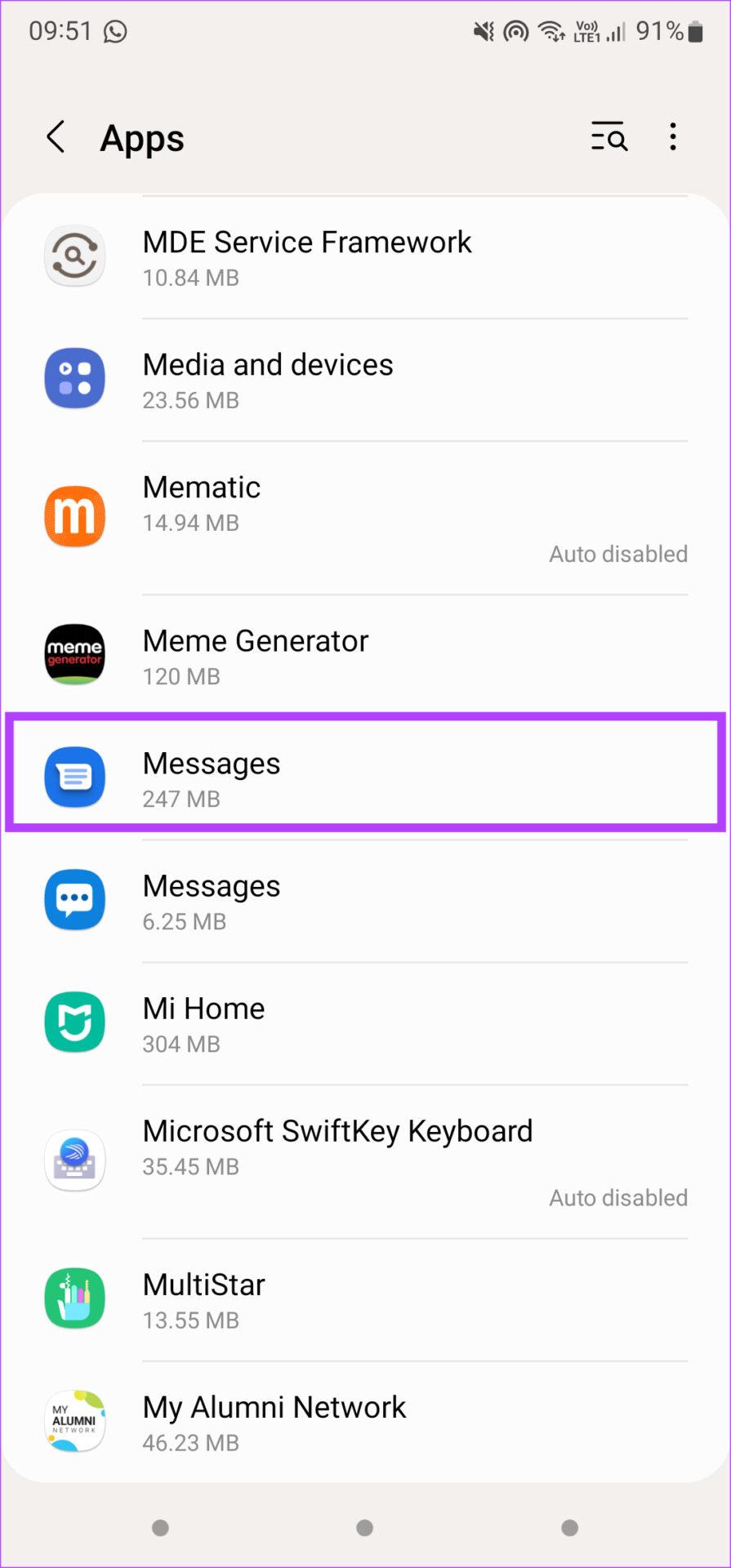
Krok 4: Teraz wybierz opcję Przechowywanie.
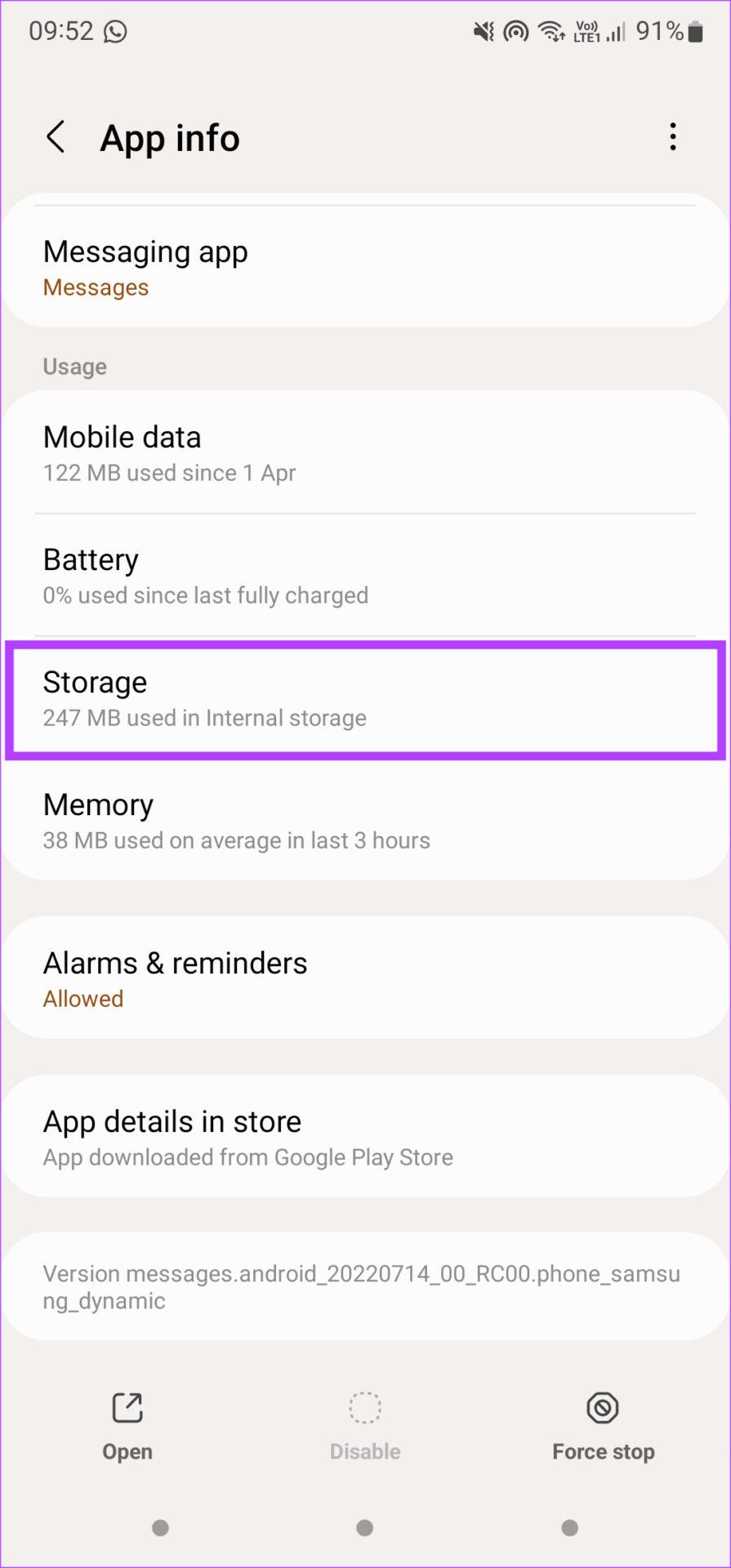
Krok 5: Stuknij w przycisk Wyczyść pamięć podręczną.
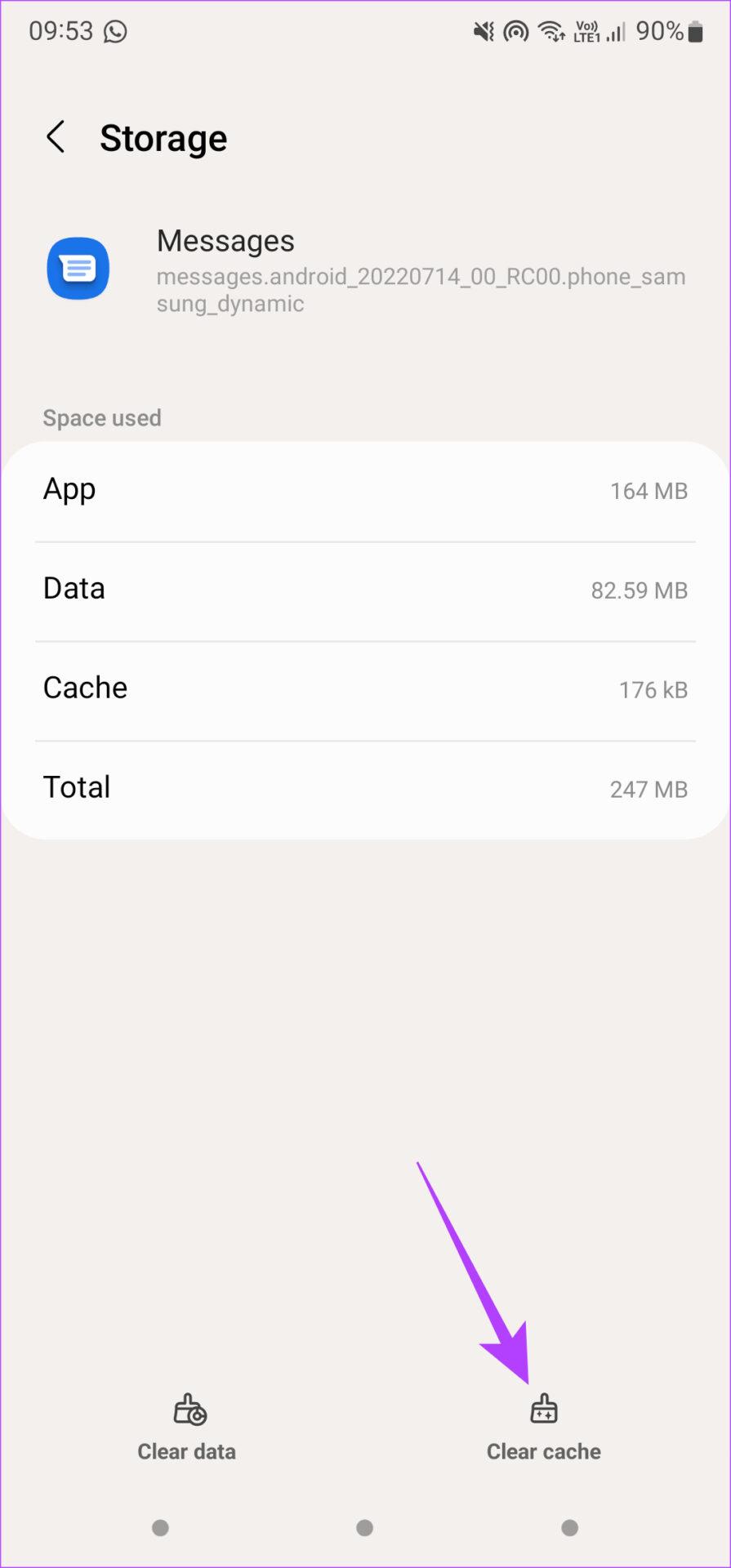
9. Ustaw domyślną kartę SIM dla SMS-ów (dla telefonów Dual SIM)
Telefony z dwiema kartami SIM cieszą się coraz większą popularnością na całym świecie. Jeśli na urządzeniu z Androidem używasz dwóch numerów telefonów i na jednym z nich nie otrzymujesz SMS-ów, spróbuj ustawić go jako domyślną kartę SIM dla wiadomości.
Krok 1: Otwórz aplikację Ustawienia na telefonie z Androidem i dotknij Połączenia.
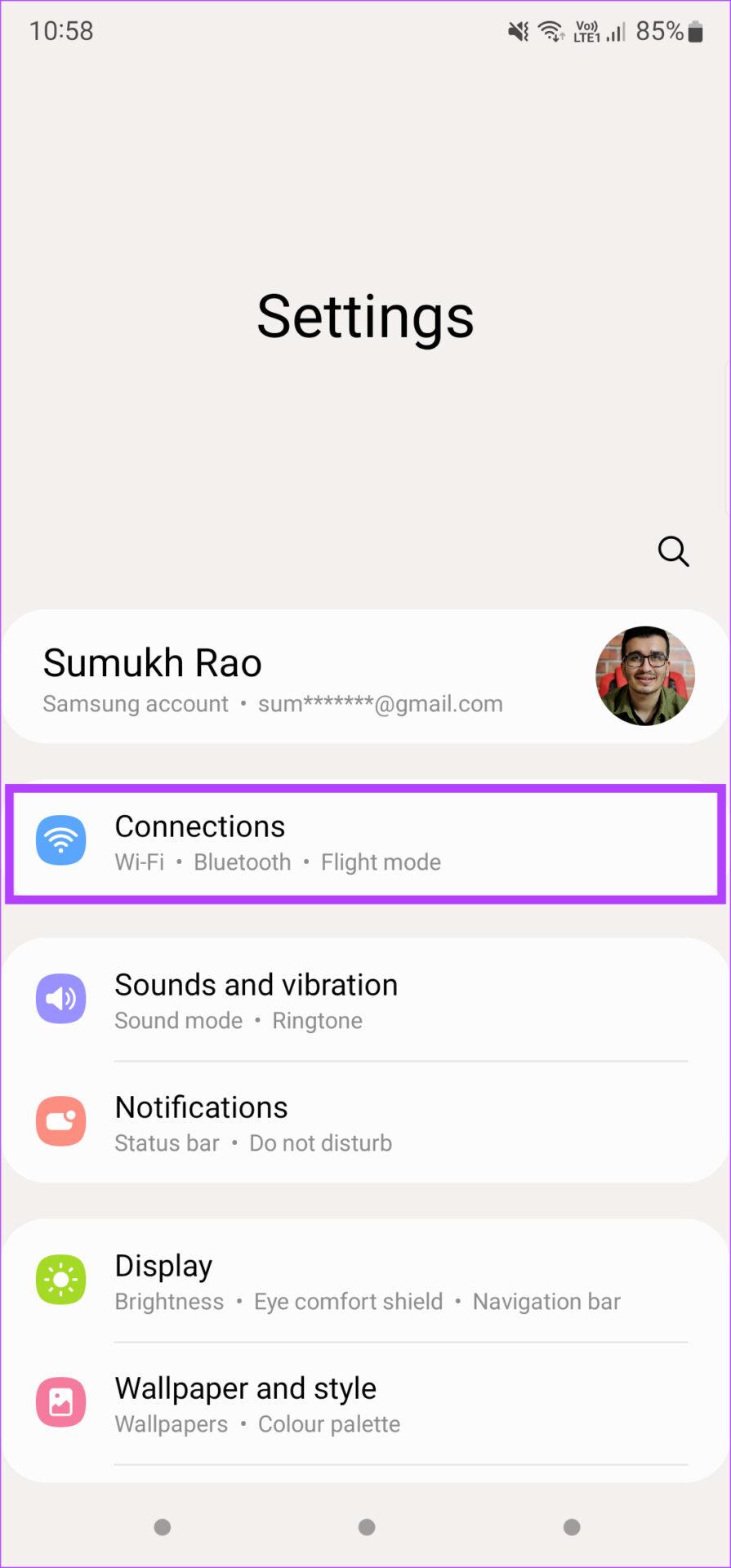
Krok 2: Wybierz Menedżera kart SIM.
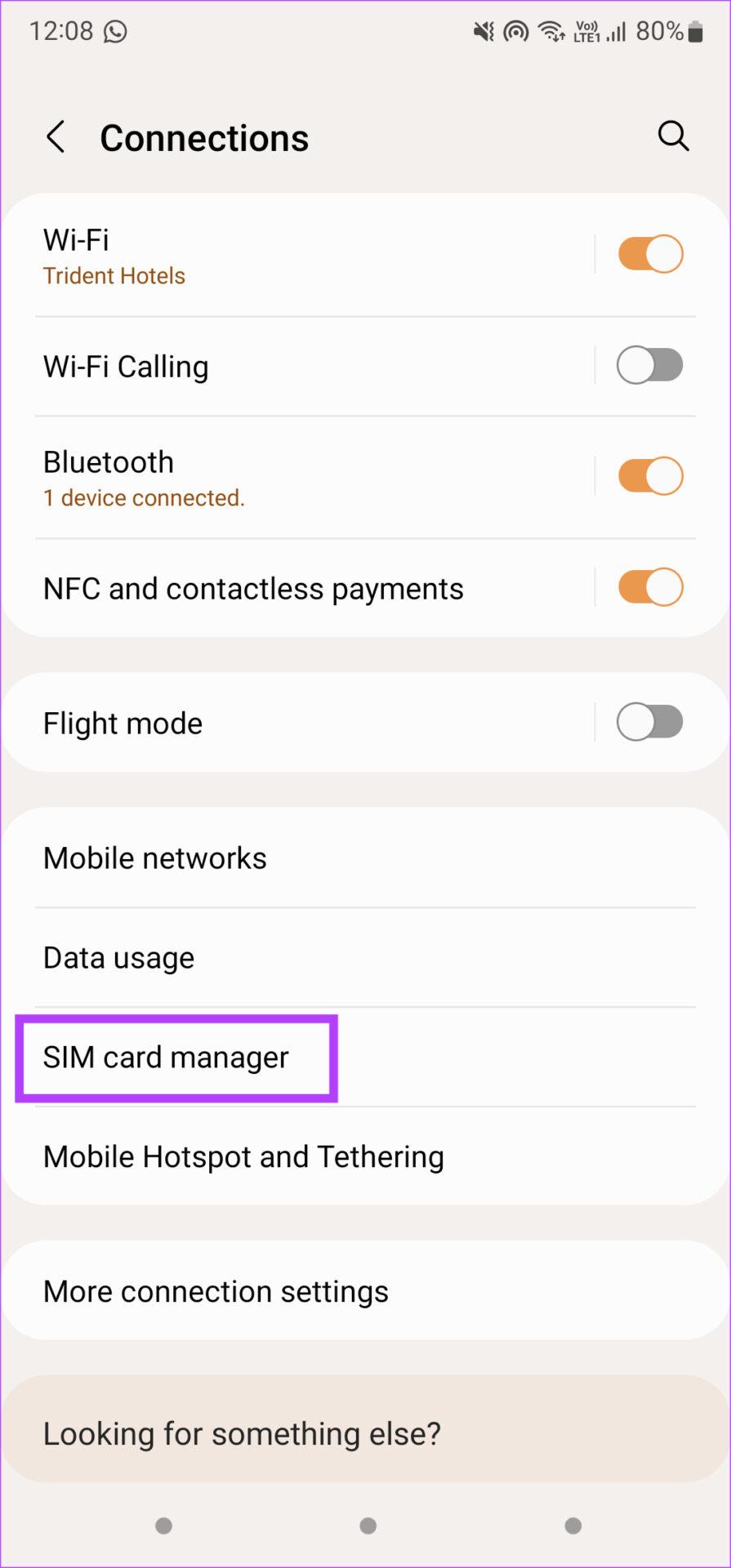
Krok 3: W obszarze Preferowana karta SIM wybierz kartę SIM, na której masz problemy z odbieraniem SMS-ów.
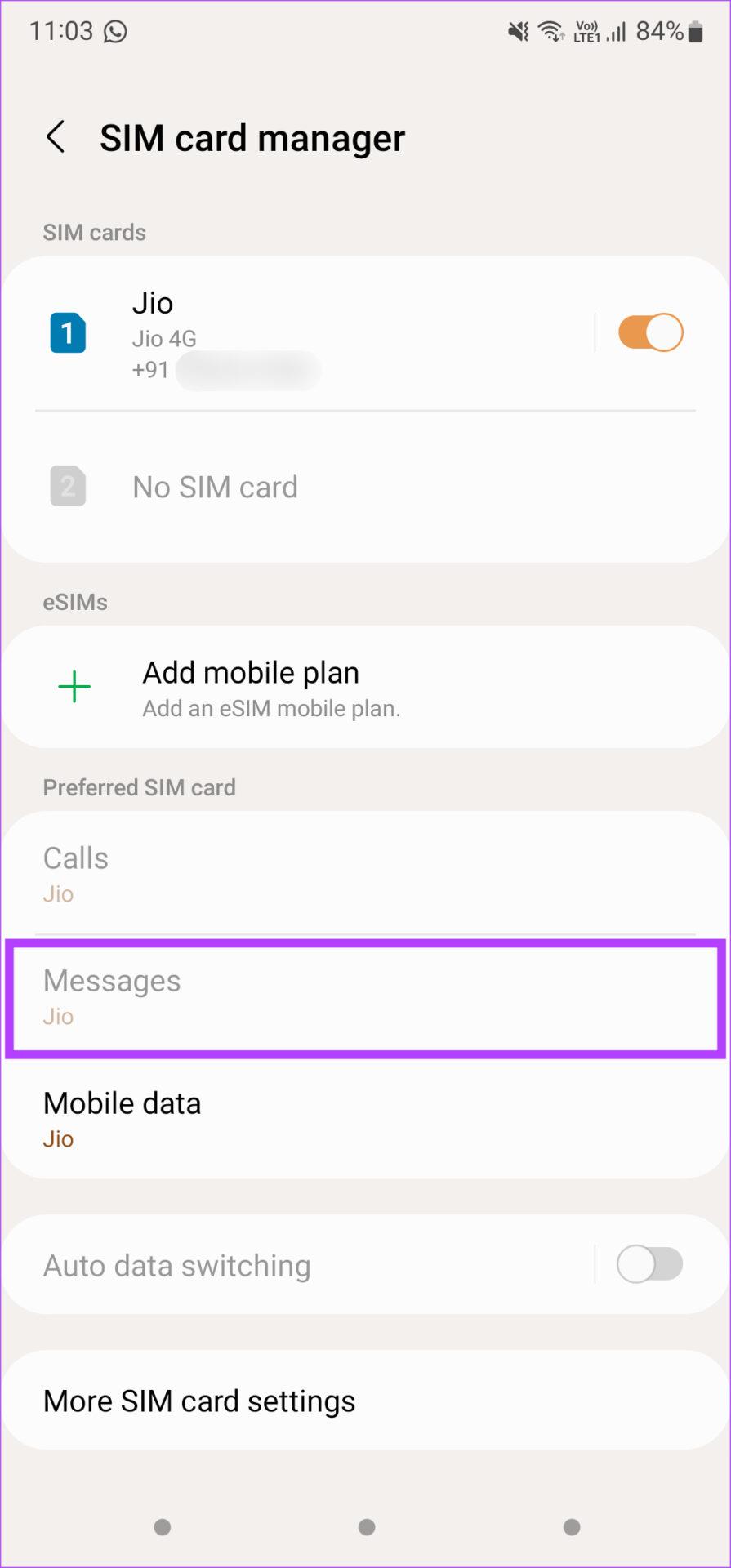
Krok 4: Gdy już to zrobisz, przejdź do „Więcej ustawień karty SIM”.
Krok 5: Kliknij „Dual SIM zawsze włączony”, aby włączyć tę opcję.
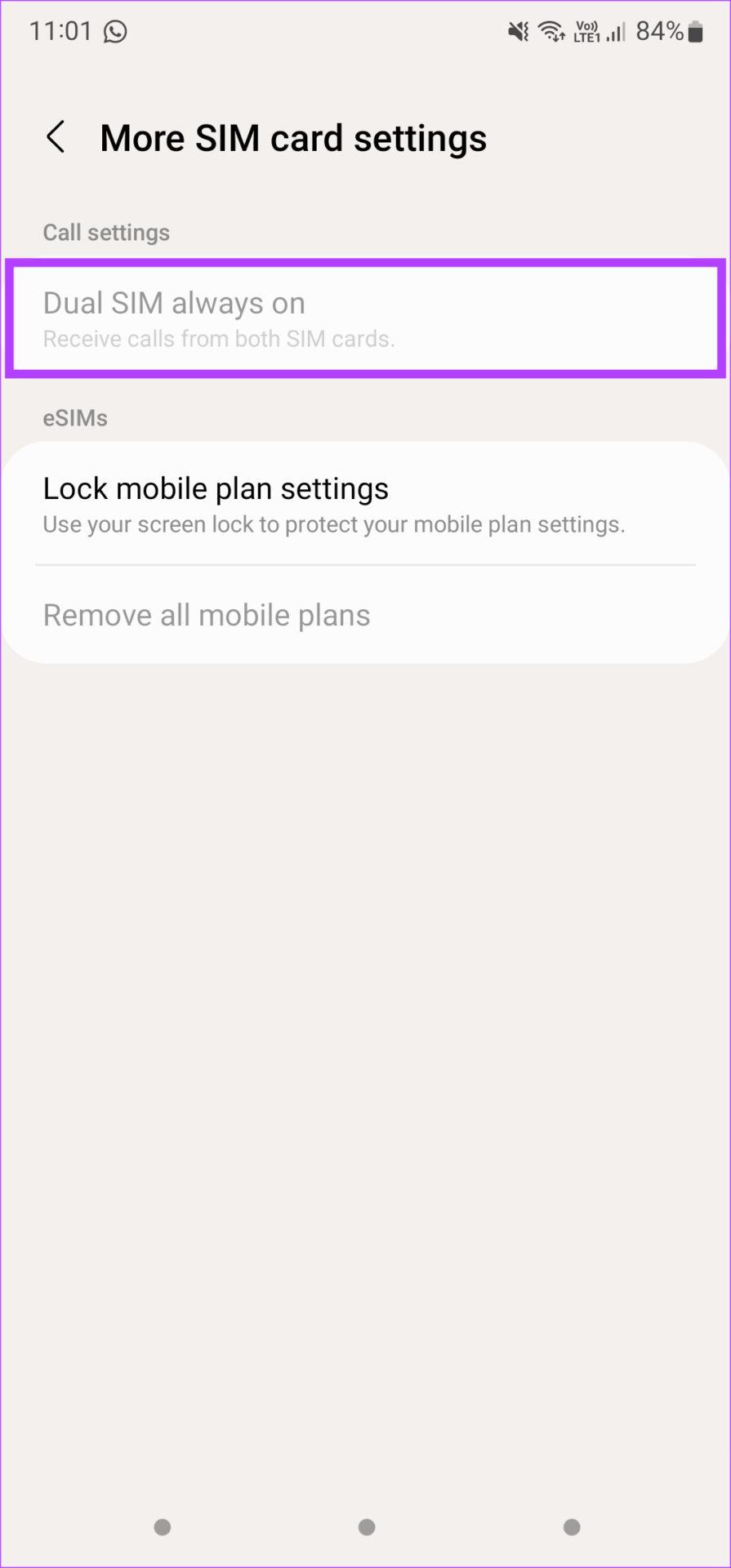
Dzięki temu obie karty SIM będą zawsze aktywne.
10. Spróbuj użyć innej aplikacji do SMS-ów
Jeśli żadne z powyższych rozwiązań nie zadziałało, problem może dotyczyć aplikacji do obsługi SMS-ów. Spróbuj więc zainstalować inną aplikację do obsługi wiadomości i sprawdź, czy nadal nie otrzymujesz niektórych wiadomości tekstowych z iPhone'a na Androida. Chociaż istnieje kilka aplikacji do SMS-ów, zalecamy Microsoft SMS Organizer.
Pobierz program Microsoft SMS Organizer
Jest bezpieczny i pochodzi od renomowanego programisty, a nawet kategoryzuje Twoje wiadomości na podstawie treści. Jeśli zastanawiasz się, dlaczego Twoje urządzenie z Androidem nie odbiera SMS-ów z iPhone'a, ta aplikacja powinna to naprawić.
Nigdy więcej nie przegapisz żadnej wiadomości
To frustrujące, gdy przegapisz wiadomość od ważnej osoby, która wysłała ją ze swojego iPhone'a, a Twój Android jej nie otrzymał. Nie martw się, ponieważ rozwiązania problemu są dość proste. Po prostu wykonaj wszystkie wymienione kroki i powinieneś być w stanie rozwiązać problem polegający na tym, że Twój Android nie odbiera SMS-ów z iPhone'a.
Historie na Facebooku mogą być bardzo zabawne do tworzenia. Oto jak możesz stworzyć historię na swoim urządzeniu z systemem Android i komputerze.
Dowiedz się, jak wyłączyć irytujące automatyczne odtwarzanie wideo w Google Chrome i Mozilla Firefox za pomocą tego samouczka.
Rozwiąż problem, w którym Samsung Galaxy Tab S8 utknął na czarnym ekranie i nie włącza się.
Przeczytaj teraz, aby dowiedzieć się, jak usunąć muzykę i filmy z tabletów Amazon Fire i Fire HD, aby zwolnić miejsce, uporządkować lub poprawić wydajność.
Poradnik pokazujący dwa rozwiązania, jak na stałe uniemożliwić aplikacjom uruchamianie się przy starcie na urządzeniu z Androidem.
Ten poradnik pokazuje, jak przesyłać wiadomości tekstowe z urządzenia Android za pomocą aplikacji Google Messaging.
Masz Amazon Fire i chcesz zainstalować Google Chrome? Dowiedz się, jak zainstalować Google Chrome za pomocą pliku APK na urządzeniach Kindle.
Jak włączyć lub wyłączyć funkcje sprawdzania pisowni w systemie Android.
Kiedy Samsung zaprezentował nową linię tabletów flagowych, było na co czekać. Galaxy Tab S9 i S9+ przynoszą oczekiwane ulepszenia, a Samsung wprowadził także Galaxy Tab S9 Ultra.
Czy kochasz czytać eBooki na tabletach Amazon Kindle Fire? Dowiedz się, jak dodać notatki i podkreślać tekst w książce na Kindle Fire.






